Page 1
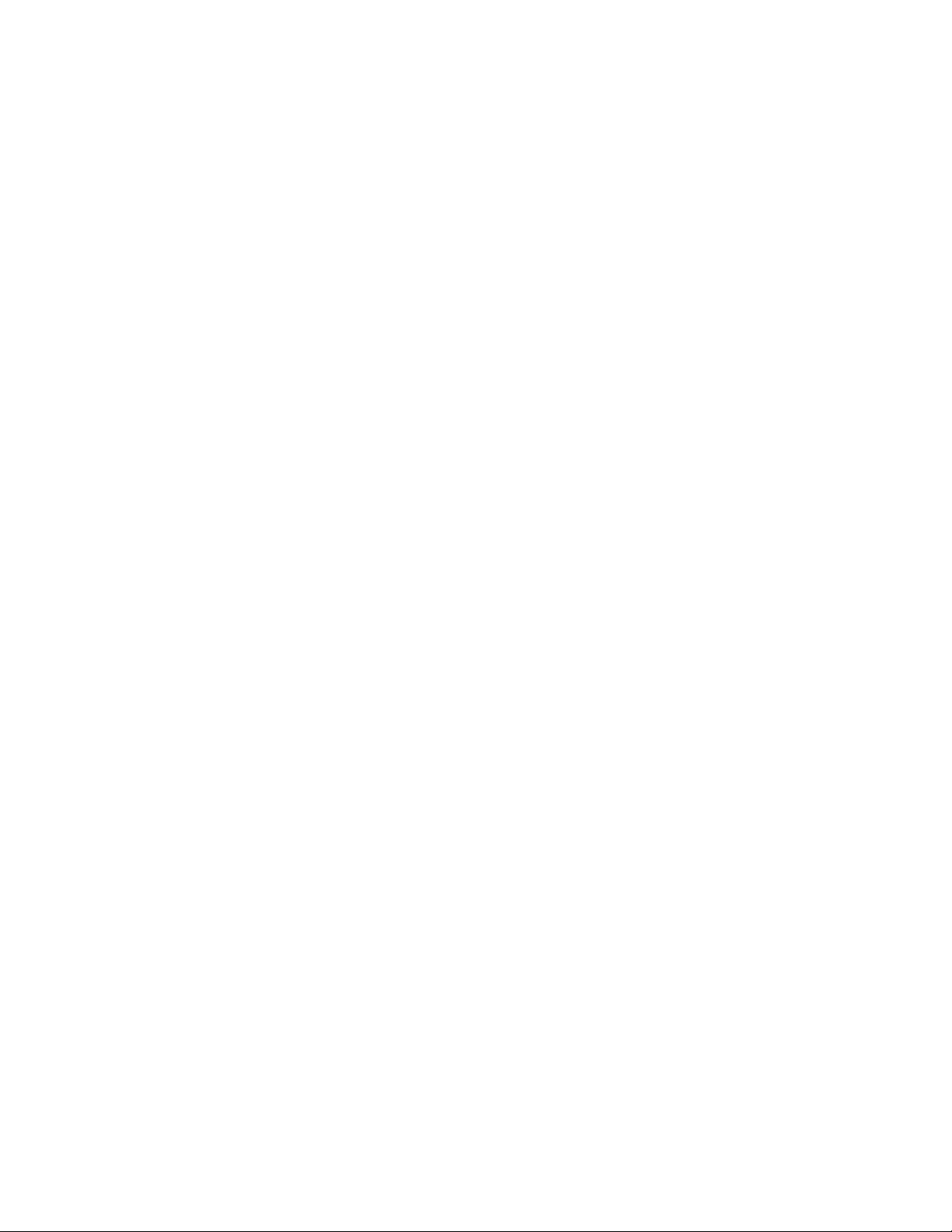
IBM
Guida per l’utente
Tipo 2292, 6343, 6349, 6350
Tipo 6790, 6791, 6792, 6793, 6794, 6795,
Tipo 6823, 6825
Page 2
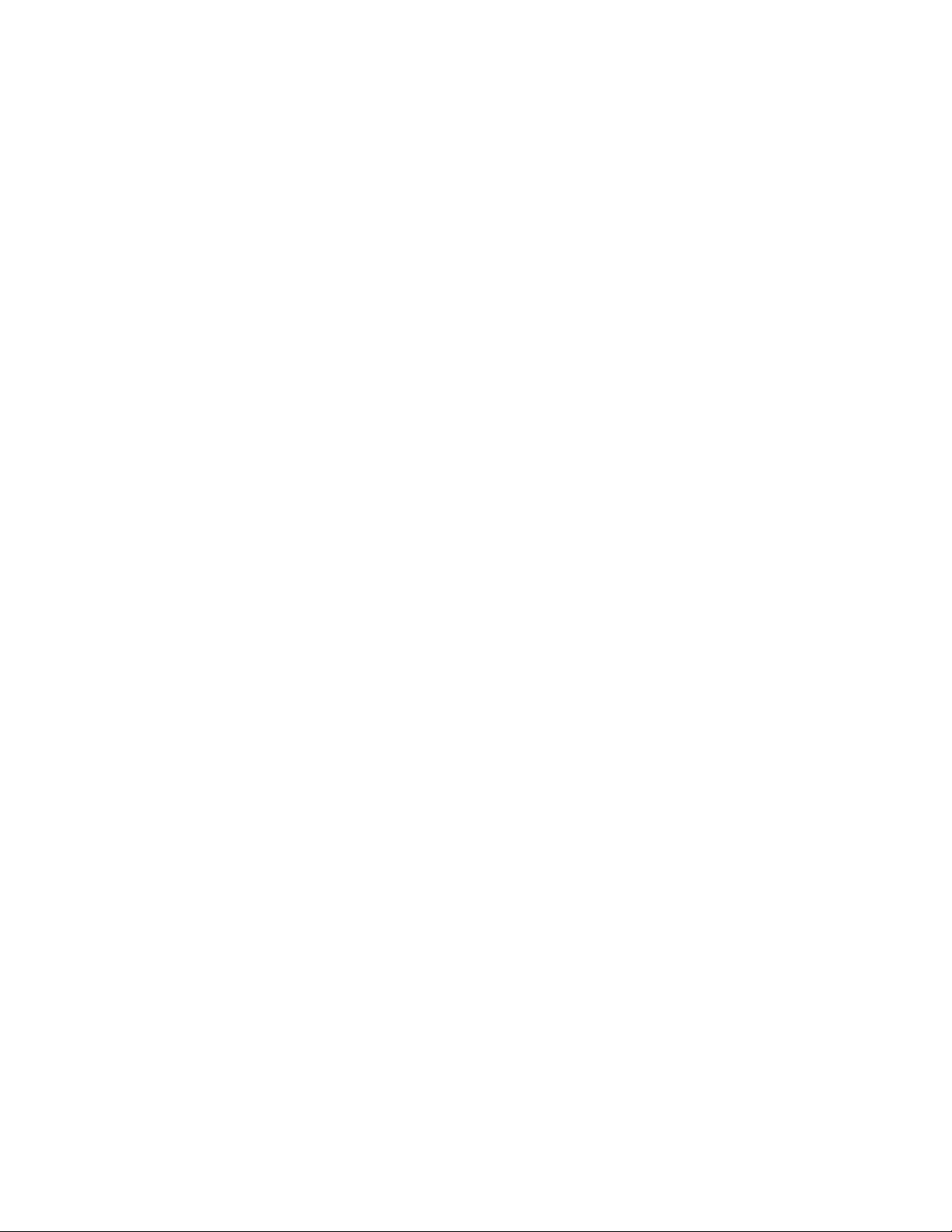
Page 3
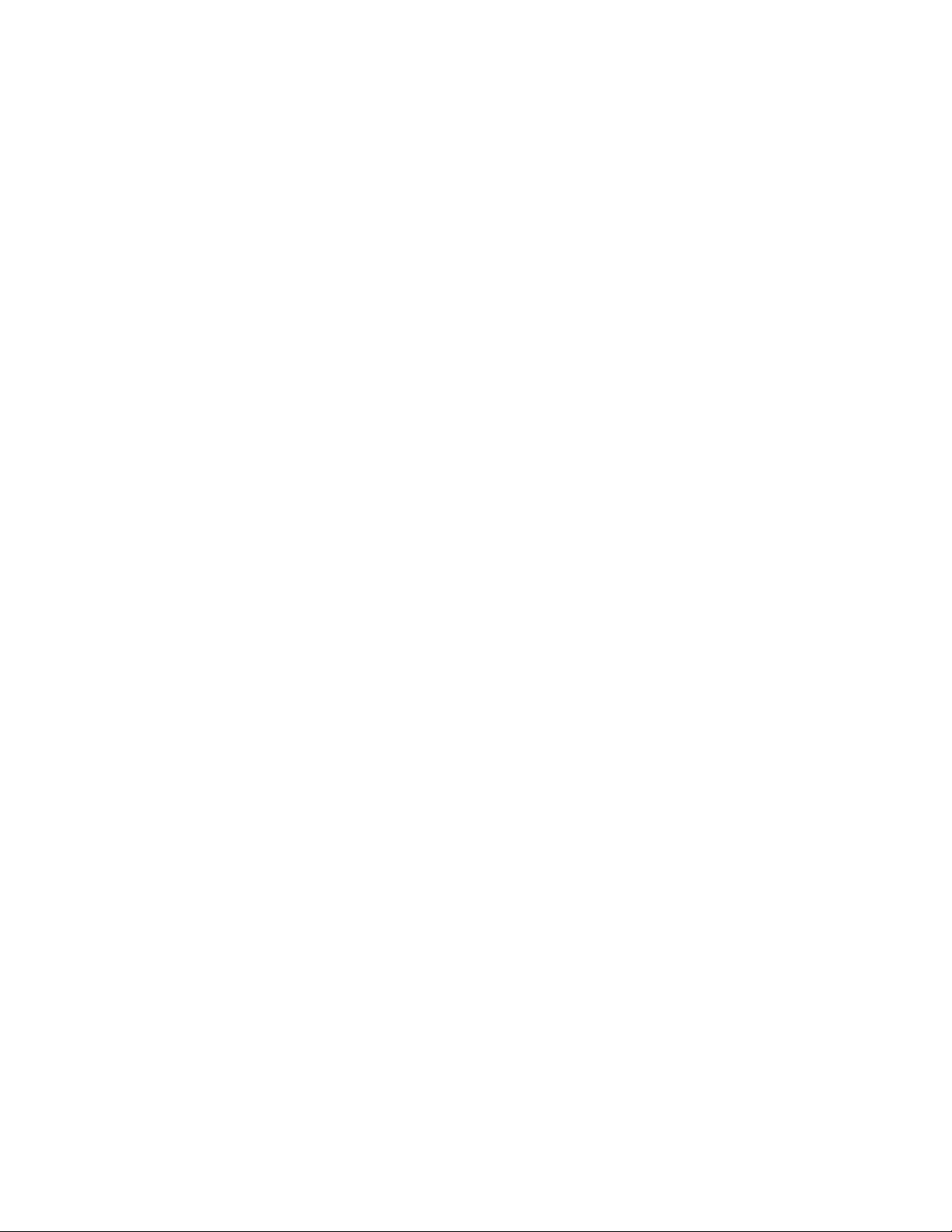
IBM
Guida per l’utente
Tipo 2292, 6343, 6349, 6350
Tipo 6790, 6791, 6792, 6793, 6794, 6795,
Tipo 6823, 6825
Page 4
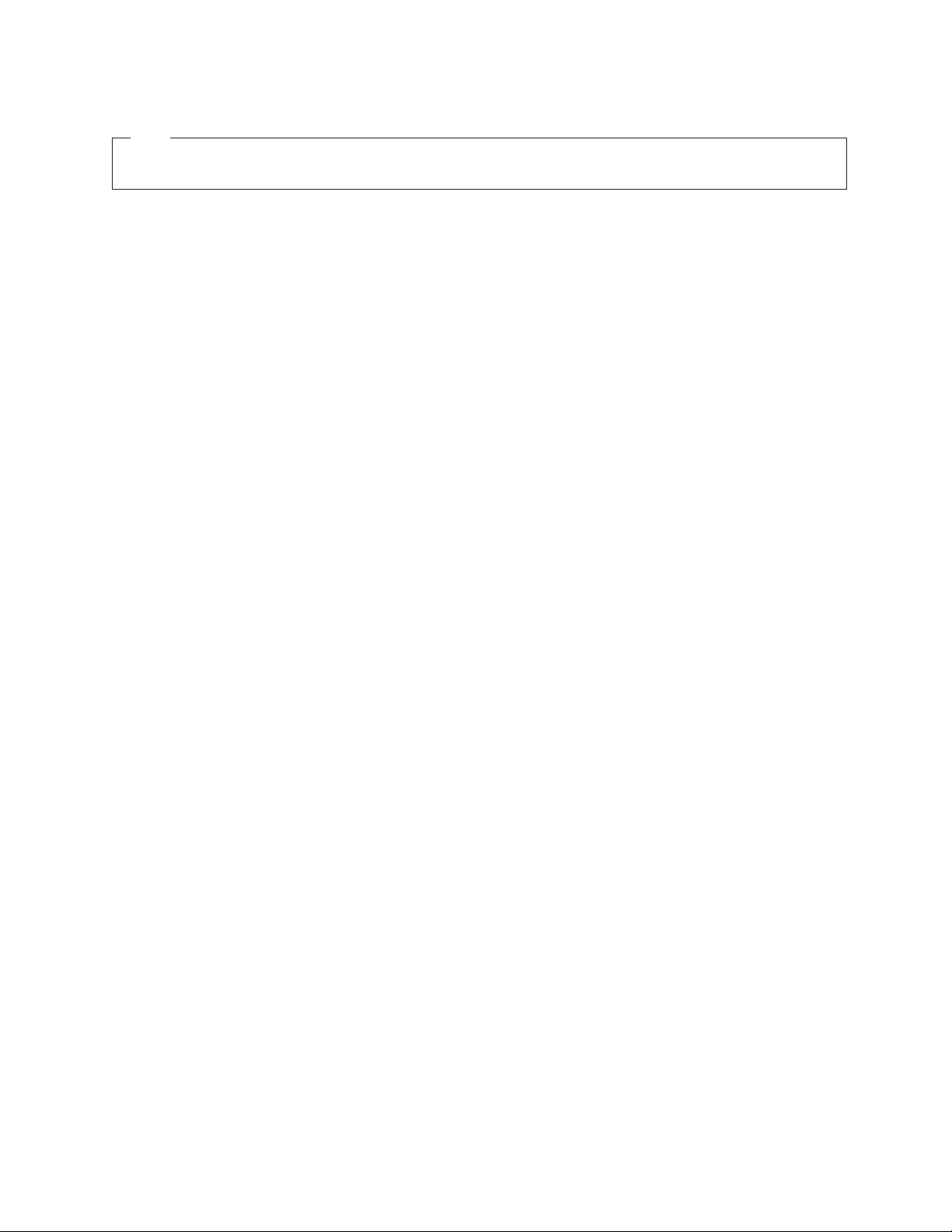
Nota
Prima di utilizzare questo prodotto e le relative informazioni, consultare la sezione “Informazioni relative alla sicurezza” a
pagina v e l’“Appendice E. Marchi e informazioni particolari” a pagina 69.
Prima edizione (Agosto 2001)
© Copyright International Business Machines Corporation 2001. Tutti i diritti riservati.
Page 5
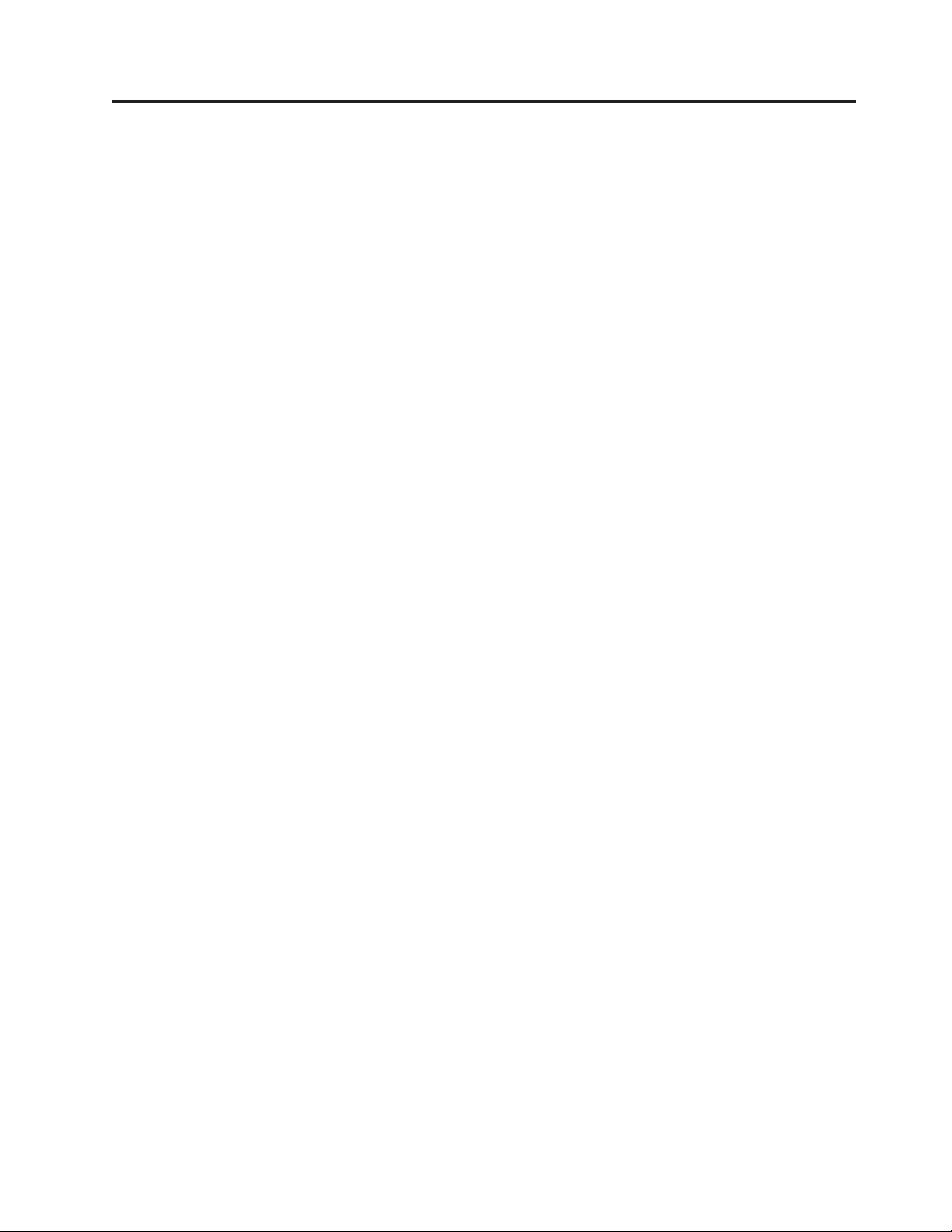
Indice
Informazioni relative alla sicurezza . . . v
Batteria al litio..............v
Informazioni relative alla sicurezza del modem . . vi
Dichiarazione di conformità relativa al laser . . . vi
Prefazione .............vii
Struttura del manuale ...........vii
Informazioni..............viii
Capitolo 1. Panoramica ........1
Identificazione dell’elaboratore ........1
Elaboratore modello desktop di dimensioni ridotte 2
Elaboratore modello desktop ........2
Elaboratore modello microtower .......2
Funzioni................3
Specifiche tecniche ............5
Specifiche fisiche — modello desktop di
dimensioni ridotte ...........6
Specifiche fisiche — modello desktop .....7
Modello microtower ...........8
Opzioni disponibili ............9
Strumenti richiesti ............9
Come maneggiare i dispositivi sensibili all’elettricità
statica ................9
Capitolo 2. Installazione delle opzioni
esterne...............11
Posizione dei connettori sulla parte anteriore
dell’elaboratore .............11
Posizione dei connettori sulla parte posteriore
dell’elaboratore .............13
Reperimento dei driver di periferica ......16
Capitolo 3. Installazione di opzioni
interne — modello desktop di
dimensioni ridotte ..........17
Rimozione del coperchio ..........17
Posizione dei componenti .........18
Identificazione delle parti sulla scheda di sistema. . 18
Installazione della memoria .........19
Installazione dei moduli DIMM ......19
Installazione degli adattatori.........21
Installazione delle unità interne........24
Specifiche dell’unità ..........24
Installazione di un’unità .........25
Installazione del fermo di sicurezza ......26
Riposizionamento del coperchio e collegamento dei
cavi .................27
Capitolo 4. Installazione delle opzioni
interne — modello desktop ......29
Rimozione del coperchio ..........29
Posizione dei componenti .........30
Identificazione delle parti sulla scheda di sistema. . 30
Installazione della memoria .........31
Installazione dei moduli DIMM ......31
Installazione degli adattatori.........32
Installazione delle unità interne........34
Specifiche dell’unità ..........34
Installazione di un’unità .........35
Installazione del fermo di sicurezza ......38
Riposizionamento del coperchio e collegamento dei
cavi .................39
Capitolo 5. Installazione delle opzioni
interne — modello microtower ....41
Rimozione del coperchio ..........41
Posizione dei componenti .........42
Spostamento dell’alimentatore ........42
Identificazione delle parti della scheda di sistema . 43
Installazione della memoria .........44
Installazione dei moduli DIMM ......44
Installazione degli adattatori.........46
Installazione delle unità interne unità......47
Specifiche dell’unità ..........48
Installazione di un’unità .........48
Installazione del fermo di sicurezza ......51
Riposizionamento del coperchio e collegamento dei
cavi .................52
Capitolo 6. Utilizzo del programma di
utilità per l’impostazione .......55
Avvio del programma di utilità per l’impostazione 55
Visualizzazione e modifica delle impostazioni . . . 55
Uscita dal programma di utilità per l’impostazione 55
Utilizzo delle parole d’ordine ........55
Parola d’ordine dell’utente ........56
Parola d’ordine del responsabile ......56
Impostazione, modifica e cancellazione di una
parola d’ordine ............56
Cancellazione di una parola d’ordine perduta o
dimenticata .............56
Utilizzo del livello di sicurezza dei componenti . . 57
Altre opzioni del programma di utilità per
l’impostazione .............57
Sequenza di avvio ...........58
Modifica della sequenza di avvio ......58
Appendice A. Sostituzione della
batteria ..............59
Appendice B. Aggiornamento dei
programmi di sistema ........61
Programmi di sistema ...........61
Ripristino da un errore di aggiornamento
POST/BIOS ..............61
© Copyright IBM Corp. 2001 iii
Page 6
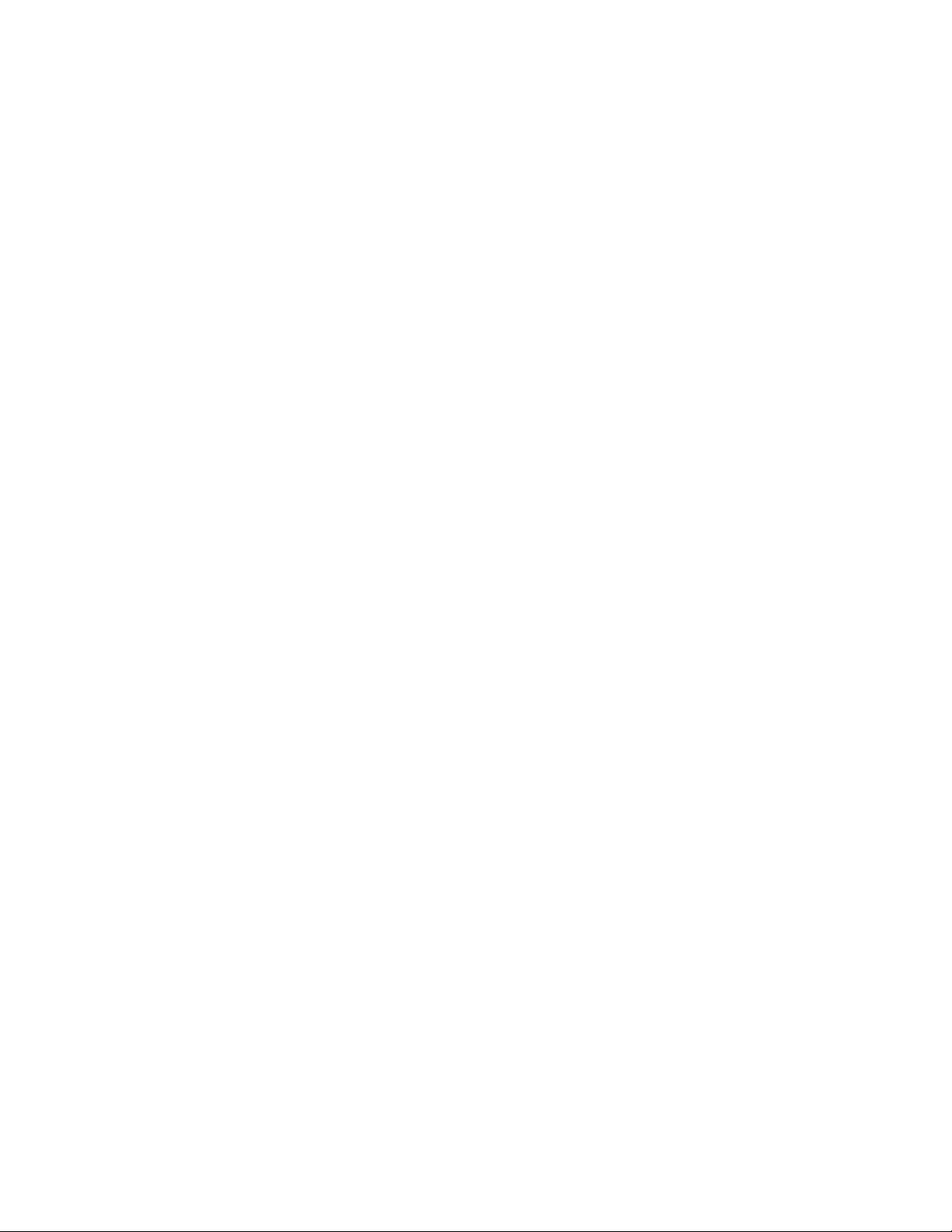
Appendice C. Mappe degli indirizzi di
sistema ..............63
Mappa della memoria di sistema .......63
Mappa degli indirizzi I/E DMA .......63
Mappa degli indirizzi I/E DMA .......65
Appendice D. Assegnazione dei canali
IRQ (Interrupt Request) e DMA (Direct
Memory Access) ..........67
Appendice E. Marchi e informazioni
particolari .............69
Informazioni particolari sull’uscita TV .....70
Marchi................70
Indice analitico ...........71
Guida per l’utente
iv
Page 7
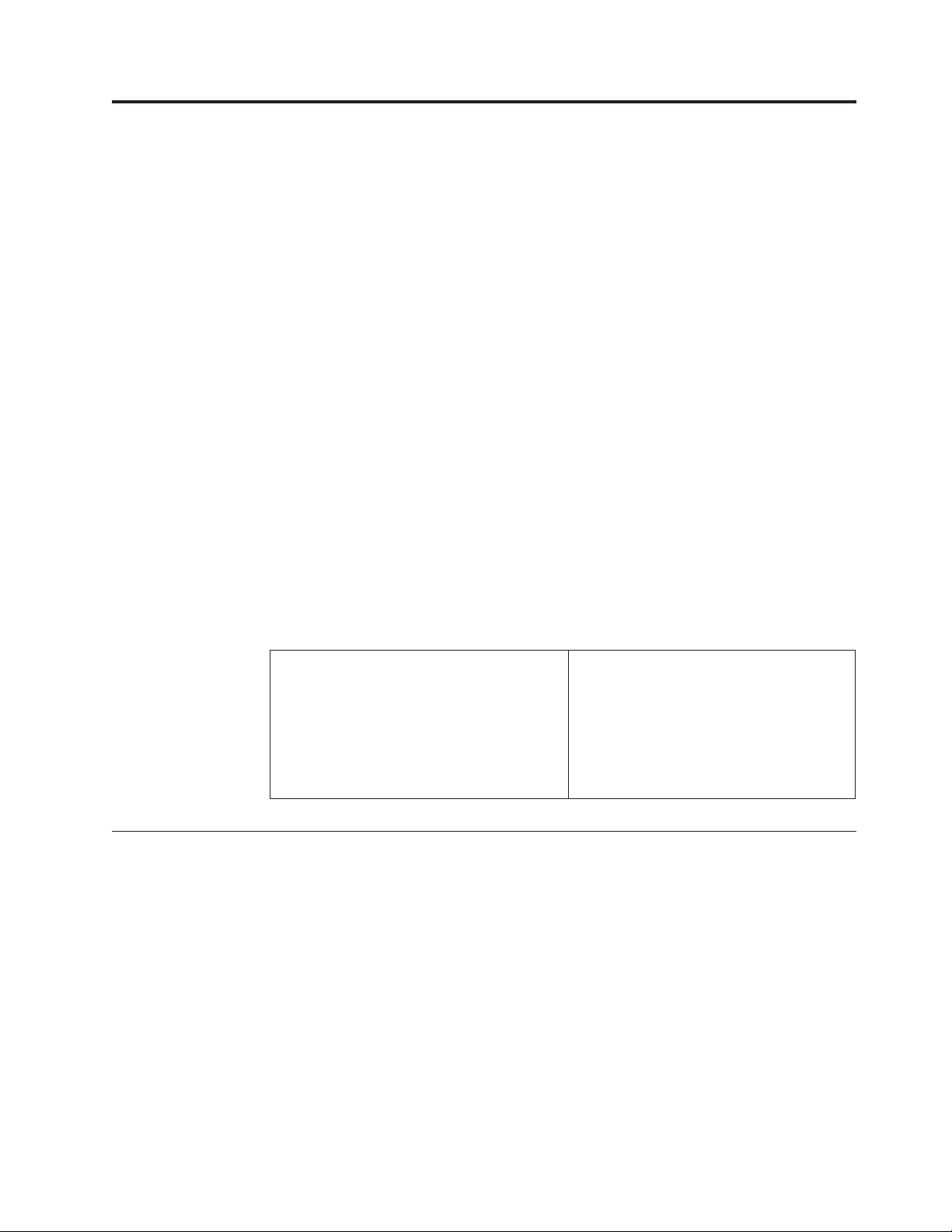
Informazioni relative alla sicurezza
PERICOLO
La corrente elettrica proveniente dai cavi di alimentazione, del telefono e di
comunicazione può essere pericolosa.
Per evitare il rischio di scosse elettriche:
v Non collegare o scollegare qualsiasi cavo oppure effettuare l’installazione, la
manutenzione o la riconfigurazione del prodotto durante un temporale.
v Collegare tutti i cavi di alimentazione ad una presa elettrica dotata di messa a
terra correttamente.
v Collegare alle prese elettriche funzionanti qualsiasi attrezzatura collegata a
questo prodotto.
v Quando possibile, utilizzare solo una mano per collegare o scollegare i cavi di
segnale.
v Quando si è in prossimità di fuoco, acqua o danni strutturali, non accendere
mai l’attrezzatura.
v Scollegare i cavi di alimentazione collegati, i sistemi di telecomunicazione, le
reti e i modem prima di aprire i coperchi delle unità, a meno che strutturate
diversamente nelle procedure di configurazione e di installazione.
v Collegare e scollegare i cavi come descritto nella seguente tabella quando
vengono effettuate operazioni di installazione, spostamento o apertura dei
coperchi di questo prodotto o delle unità collegate.
Batteria al litio
Per collegare:
1. Spegnere tutte le unità.
2. Collegare tutti i cavi alle unità.
3. Collegare i cavi di segnale ai connettori.
4. Collegare i cavi di alimentazione alla
presa.
5. Accendere le unità.
Per scollegare:
1. Spegnere tutte le unità.
2. Rimuovere i cavi di alimentazione dalla
presa.
3. Rimuovere i cavi di segnale dai
connettori.
4. Rimuovere tutti i cavi dalle unità.
ATTENZIONE:
Pericolo di esplosione se la batteria al litio non è sostituita correttamente.
Quando si sostituisce la batteria, usare solo una batteria contrassegnata dal
33F8354 o di tipo equivalente consigliato dal produttore. La batteria contiene
litio e può esplodere se usata, maneggiata o smaltita in modo non corretto.
Non:
v Gettare o immergere la batteria nell’acqua
v Riscaldarla a una temperatura superiore ai 100 gradi C
v Smontarla, ricaricarla o tentare di ripararla
Le batterie usate vanno smaltite in accordo alla normativa in vigore (DPR 915/82
e successive disposizioni e disposizioni locali).
© Copyright IBM Corp. 2001 v
Page 8

Informazioni relative alla sicurezza del modem
Per ridurre il rischio di incendi, scosse elettriche o danni durante l’utilizzo delle
apparecchiature telefoniche, seguire sempre le seguenti istruzioni di sicurezza di
base:
v Non collegare mai i cavi del telefono durante i temporali con lampi.
v Non inserire mai il connettore di ingresso linea in ubicazioni umide a meno che
non si utilizzi un connettore progettato appositamente per tale scopo.
v Toccare i cavi o i terminali del telefono solo se isolati, a meno che la linea
telefonica non sia stata scollegata sull’interfaccia di rete.
v Effettuare con molta cautela le operazioni di installazione o modifica delle linee
telefoniche.
v Evitare di utilizzare il telefono (a meno che non sia un telefono senza fili)
durante i temporali. In casi rari potrebbe verificarsi il rischio di scosse elettriche
a causa dei lampi.
v Non utilizzare il telefono in prossimità di fughe di gas.
Dichiarazione di conformità relativa al laser
In alcuni modelli di elaboratori IBM è preinstallata un’unità CD-ROM. Le unità
CD-ROM sono vendute separatamente come opzioni. L’unità CD-ROM è un
prodotto laser. L’unità CD-ROM è certificata negli U.S.A. in conformità ai requisiti
del Department of Health and Human Services 21 Code of Federal Regulations
(DHHS 21 CFR) Subchapter J per i prodotti laser di Class 1. Altrove l’unità è
certificata in conformità ai requisiti dell’International Electrotechnical Commission
(IEC) 825 e CENELEC EN 60 825 per i prodotti laser di Classe 1.
Quando un’unità CD-ROM o DVD-ROM viene installata, tenere presente quanto
riportato di seguito.
ATTENZIONE:
L’utilizzo di controlli, regolazioni o l’esecuzione di procedure non descritti nel
presente manuale possono provocare l’esposizione a radiazioni pericolose.
L’apertura di un’unità CD-ROM può determinare l’esposizione a radiazioni laser
pericolose. All’interno dell’unità CD-ROM non vi sono parti su cui effettuare
l’assistenza tecnica. Non rimuovere i coperchi dell’unità CD-ROM.
Alcune unità CD-ROM contengono un diodo laser di Classe 3A o Classe 3B. Tenere
presente quanto riportato di seguito.
PERICOLO
Aprendo l’unità vengono emesse radiazioni laser. Non fissare il fascio, non guardarlo
direttamente con strumenti ottici ed evitare l’esposizione al fascio.
vi Guida per l’utente
Page 9
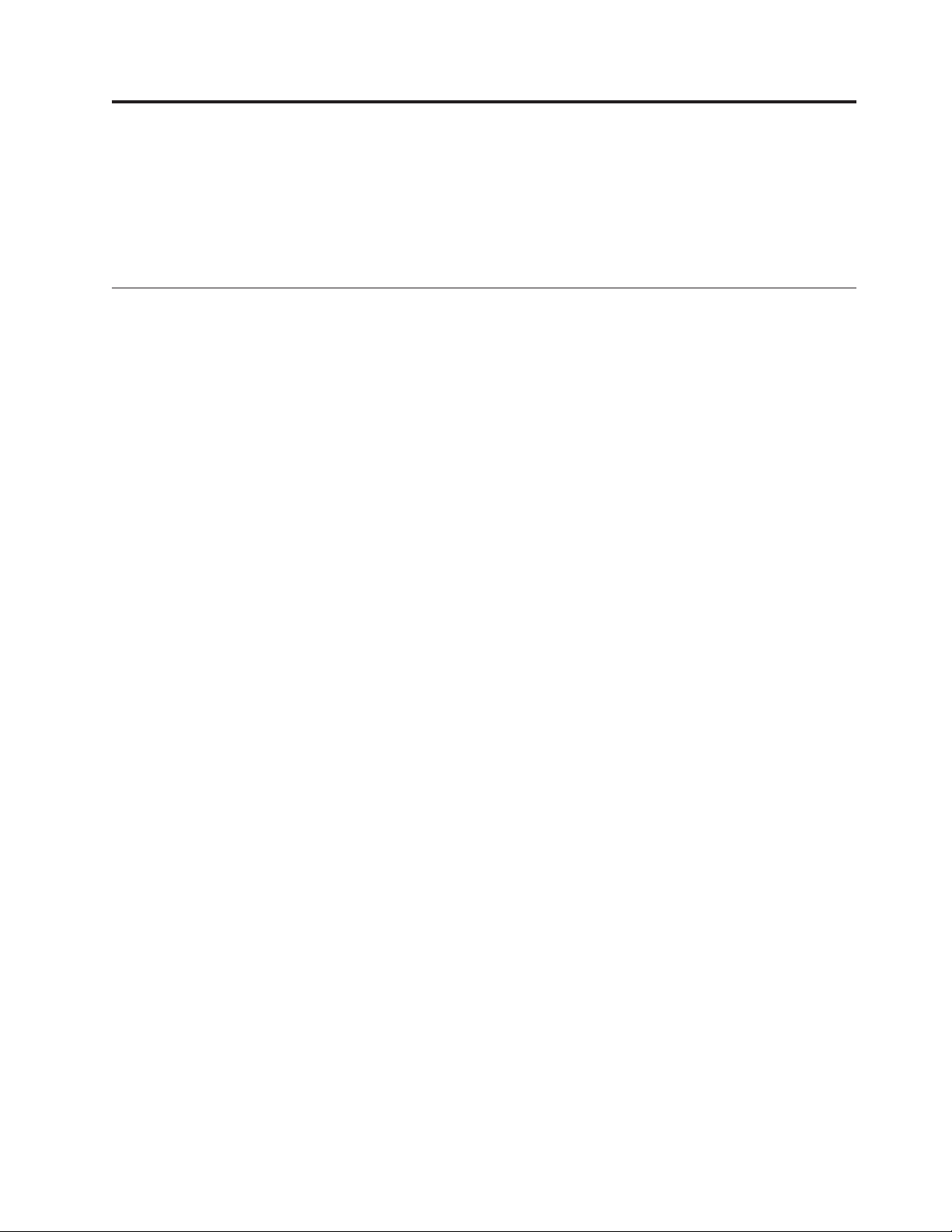
Prefazione
Questo manuale fornisce le istruzioni sull’installazione delle opzioni
sull’elaboratore. Inoltre, viene presentata una panoramica sulle funzioni
dell’elaboratore, sulla posizione dei connettori e sull’aggiornamento delle
impostazioni di configurazione.
Struttura del manuale
Questo manuale contiene i seguenti capitoli e appendici:
v Il “Capitolo 1. Panoramica“ fornisce un’introduzione alle specifiche tecniche
dell’elaboratore e alle opzioni disponibili.
v Il ”Capitolo 2. Installazione delle opzioni esterne” fornisce le informazioni sulla
posizione dei connettori dell’elaboratore e le istruzioni per l’installazione delle
opzioni esterne e delle unità periferiche.
v Il “Capitolo 3. Installazione di opzioni interne — modello desktop di dimensioni
ridotte“ fornisce le istruzioni per la rimozione dei pannelli di copertura e
l’installazione delle unità disco fisso, della memoria e degli adattatori
nell’elaboratore.
v Il “Capitolo 4. Installazione delle opzioni interne — modello desktop“ fornisce le
istruzioni per la rimozione dei pannelli di copertura e l’installazione delle unità
disco fisso, della memoria e degli adattatori nell’elaboratore.
v Il “Capitolo 5. Installazione delle opzioni interne — modello microtower“
fornisce le istruzioni per la rimozione dei pannelli di copertura e l’installazione
delle unità disco fisso, della memoria e degli adattatori nell’elaboratore.
v Il ”Capitolo 6. Utilizzo del programma di utilità per l’impostazione” fornisce le
istruzioni per l’aggiornamento della configurazione dell’elaboratore, l’utilizzo
delle parole d’ordine e la modifica della sequenza di avvio.
v L’“Appendice A. Sostituzione della batteria“ fornisce le istruzioni per la
sostituzione della batteria.
v L’“Appendice B. Aggiornamento dei programmi di sistema“ fornisce le istruzioni
per l’aggiornamento dei programmi di sistema.
v L’“Appendice C. Mappe degli indirizzi di sistema“ fornisce ai programmatori le
informazioni sugli indirizzi dell’elaboratore.
v L’“Appendice D. Assegnazione dei canali IRQ (Interrupt Request) e DMA (Direct
Memory Access)“ fornisce le informazioni sulle assegnazioni dei canali IRQ
(Interrupt request) e DMA (Direct memory access).
v L’“Appendice E. Marchi e informazioni particolari“ contiene le informazioni
particolari ed i marchi.
© Copyright IBM Corp. 2001 vii
Page 10

Informazioni
La Guida di riferimento rapido fornita con l’elaboratore offre informazioni relative
all’installazione dell’elaboratore e all’avvio del sistema operativo. Include inoltre le
informazioni di base relative alla risoluzione dei problemi, alle procedure di
ripristino del software, all’assistenza tecnica ed alla garanzia.
Access IBM fornisce un collegamento ad ulteriori informazioni relative
all’elaboratore. Fare clic su Start → Access IBM.
Se si dispone di accesso ad Internet, sul World Wide Web sono disponibili i
manuali più aggiornati per l’elaboratore utilizzato. Per accedere a tale
documentazione, visitare il sito all’indirizzo:
http://www.pc.ibm.com/support
Digitare il tipo di macchina ed il numero di modello nel campo Quick Path e fare
clic su Go.
viii Guida per l’utente
Page 11
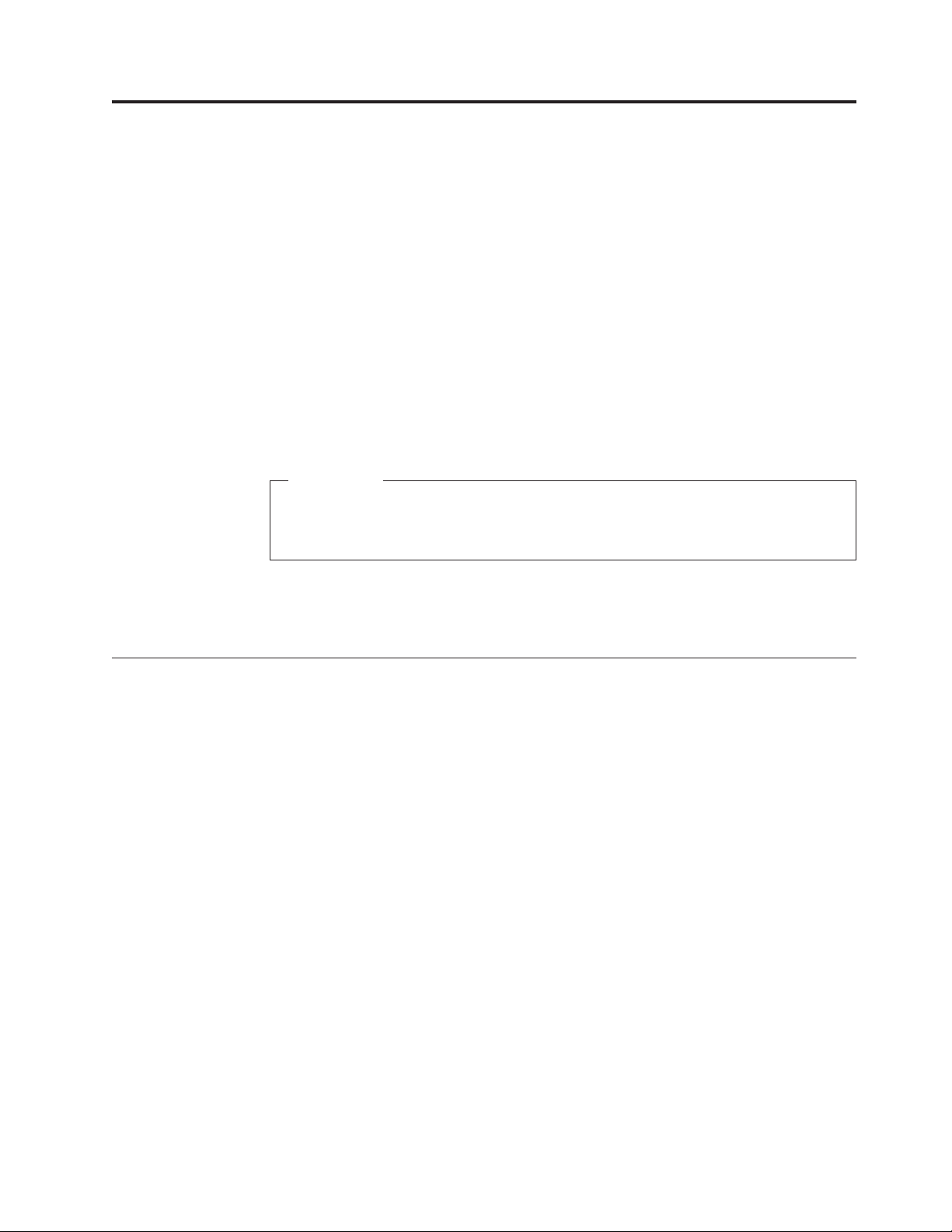
Capitolo 1. Panoramica
Grazie per aver scelto un elaboratore IBM®. Nell’elaboratore sono installati i più
recenti progressi operati nella tecnologia informatica che possono essere potenziati
a seconda delle esigenze.
L’aggiunta di opzioni hardware costituisce un modo semplice per aumentare le
prestazioni dell’elaboratore. Le istruzioni per l’installazione delle opzioni interne e
esterne sono incluse in questa pubblicazione. Per l’aggiunta di un’opzione,
utilizzare le istruzioni contenute in questo capitolo insieme alle istruzioni fornite
con l’opzione.
Questo capitolo fornisce una breve introduzione alle opzioni e alle funzioni
disponibili per l’elaboratore. Inoltre, vengono fornite importanti informazioni circa
gli strumenti richiesti, la sicurezza elettrica e le unità sensibili all’elettricità statica.
Importante
Prima di installare un’opzione, leggere la sezione “Informazioni relative alla
sicurezza” a pagina v. Le precauzioni e istruzioni riportate consentono di
lavorare in modo sicuro.
Passare ad Access IBM per informazioni generali relative all’utilizzo, alle
operazioni e alla manutenzione dell’elaboratore. Access IBM contiene anche
informazioni per la risoluzione dei problemi e per contattare l’assistenza tecnica.
Identificazione dell’elaboratore
Per installare correttamente le opzioni, è necessario conoscere il tipo di
macchina/modello dell’elaboratore. Tale numero è indicato sull’etichetta posta
sulla parte anteriore dell’elaboratore. Un esempio del numero modello/tipo
macchina è 6790xxx.
In questa pubblicazione vengono fornite informazioni su vari tipi e modelli di
elaboratore. Le seguenti figure consentono di identificare facilmente l’elaboratore di
cui si dispone.
© Copyright IBM Corp. 2001 1
Page 12
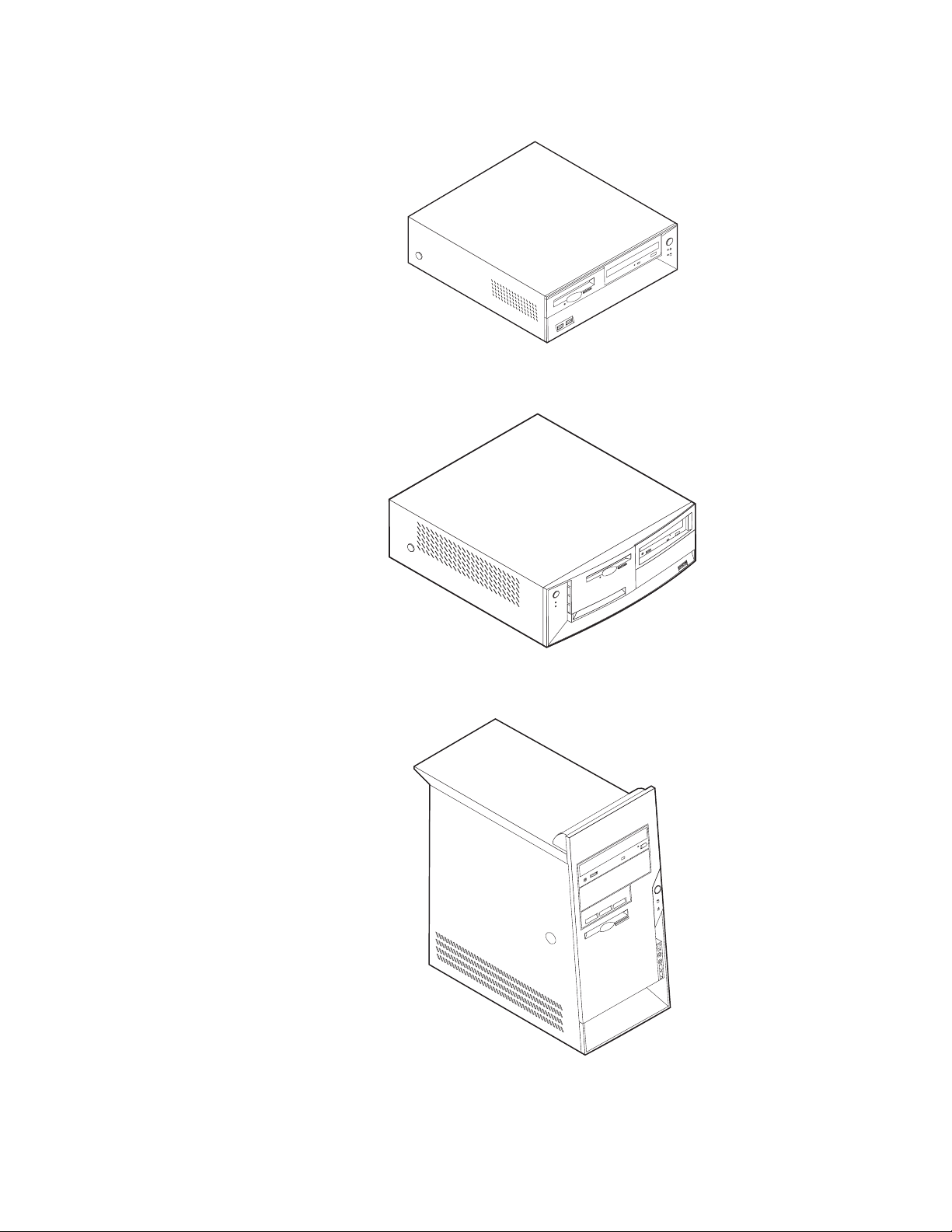
Elaboratore modello desktop di dimensioni ridotte
Elaboratore modello desktop
Elaboratore modello microtower
2 Guida per l’utente
Page 13
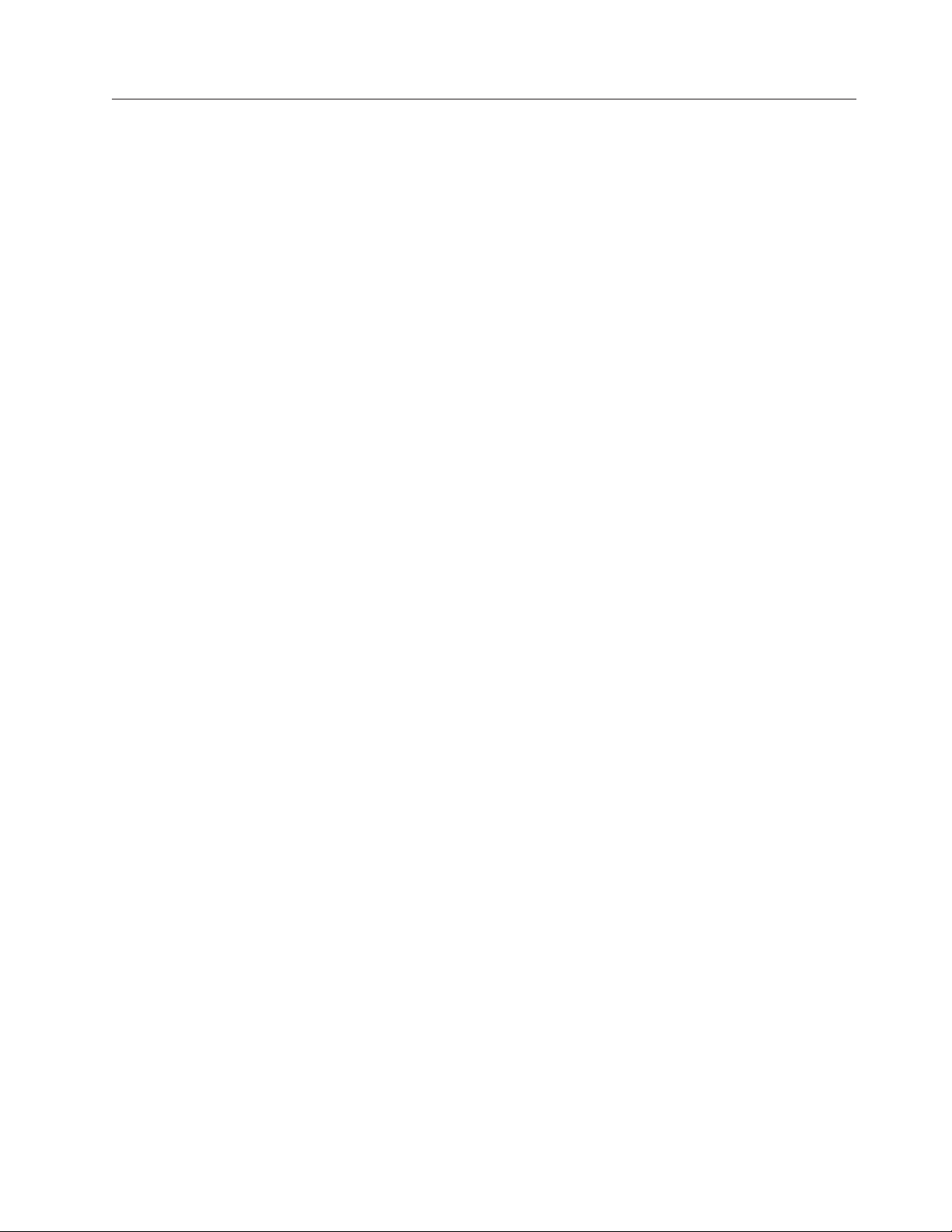
Funzioni
Questa sezione fornisce una panoramica delle funzioni dell’elaboratore, del
software preinstallato e delle specifiche tecniche.
Microprocessore
®
Pentium™4 con 256 KB di memoria cache interna ed Intel NetBurst
Intel
micro-architecture
Memoria
v Supporti per tre DIMM (Dual In-Line Memory Modules), alcuni modelli.
v Memoria flash da 512 KB per i programmi di sistema
Unità interne
v Unità minidisco da 3,5″, 1,44 MB
v Unità disco fisso interno
v Unità CD o unità DVD EIDE
Sottosistema video
Alloggiamento dell’adattatore video AGP nella scheda di sistema
Sottosistema audio
Sottosistema audio compatibile Sound Blaster Pro a 16 bit integrato
™
Connettività
v Integrata 10/100 Mbps Unità di controllo ethernet Intel che supporta la funzione
Wake on LAN
®
v Modem PCI 56k V.90 data/fax (alcuni modelli)
Dispositivi di gestione del sistema (variano in base al tipo di modello)
v RPL (Remote Program Load) e DHCP (Dynamic Host Configuration Protocol)
v Wake on LAN
v Wake on Ring (nel programma di utilità per l’impostazione, questa funzione è
chiamata Serial Port Ring Detect per un modem esterno e Modem Ring Detect
per un modem interno)
v Gestione remota
v Accensione automatica
v Software SM e BIOS SM (System Management)
v Possibilità di memorizzazione dei risultati delle prove hardware POST
Funzioni I/E
v Porta parallela ECP (Extended Capabilities Port)/EPP (Extended Parallel Port) a
25 piedini
v Due connettori seriali a 9 piedini
v Quattro connettori USB a 4 piedini
v Connettore per mouse PS/2
v Connettore per tastiera PS/2
v Connettore Ethernet RJ-45
v Connettore del video
v Tre connettori audio (ingresso, uscita e microfono)
Capitolo 1. Panoramica 3
Page 14
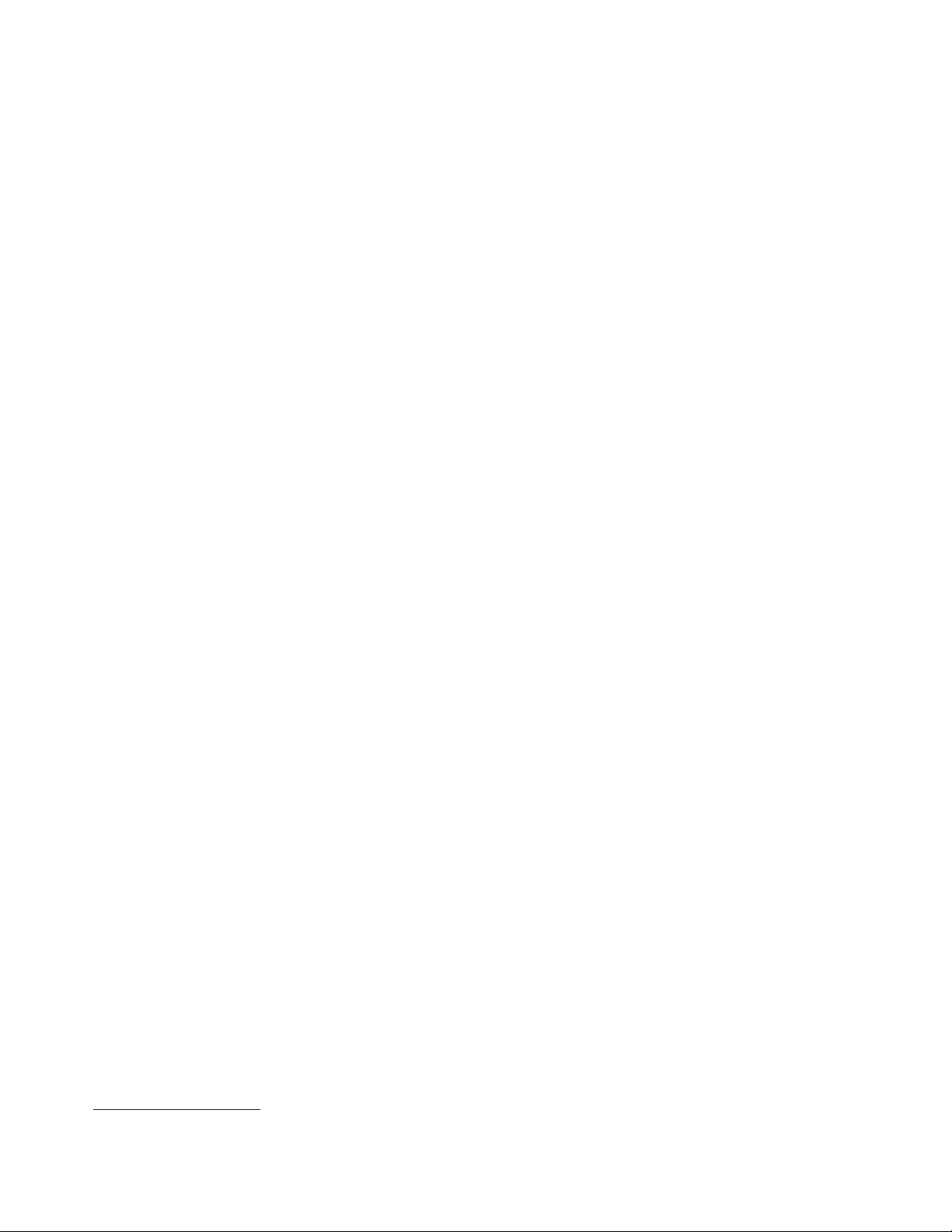
v Connettore IEEE 1394 (alcuni modelli)
v Connettori anteriori per microfono e cuffia (alcuni modelli)
Espansione
v Vani per unità
– Modello desktop di dimensioni ridotte: tre
– Modello desktop: quattro
– Modello microtower: cinque
v Alloggiamenti per adattatori PCI (Peripheral Component Interconnect) a 32 bit
– Modello desktop di dimensioni ridotte: tre (supporta soltanto adattatori a
basso profilo)
– Modello desktop: tre
– Modello microtower: tre
v Un alloggiamento di espansione AGP (Accelerated Graphics Port) (i modelli
desktop di dimensioni ridotte supportano adattatori a basso profilo)
Alimentazione
v Alimentatore da 160 W o 185 W con interruttore manuale di selezione della
tensione
v Commutazione automatica di frequenza immissione 50/60 Hz
v Supporto APM (Advanced Power Management)
v Supporto ACPI (Advanced Configuration and Power Interface)
Funzioni di sicurezza (variano in base al tipo di modello)
v Parola d’ordine del responsabile e dell’utente
v Supporto per l’installazione del fermo di sicurezza e del cavo di blocco (varia in
base al telaio)
v Controllo della sequenza di avvio
v Avvio senza unità minidisco, tastiera o mouse
v Modalità di avvio non presidiato
v Controllo I/E su minidisco e disco fisso
v Controllo I/E su porta parallela e seriale
v Profilo di sicurezza unità
Software preinstallato IBM
E’ possibile che l’elaboratore venga fornito con software preinstallato. In tal caso,
sono inclusi un sistema operativo, driver di periferica per il supporto delle
funzioni incorporate e altri programmi di supporto.
Sistemi operativi (supportati)
®
v Microsoft
Windows XP
v Microsoft Windows 2000
v Microsoft Windows NT Workstation Versione 4.0
v Microsoft Windows 98 Seconda Edizione
v OS/2
®
Sistemi operativi (verificati per la compatibilità)
1. La compatibilità dei sistemi operativi di seguito elencati è stata verificata al momento della stampa della presente pubblicazione.
Successivamente alla pubblicazione del manuale, potrebbe essere stata verificata da parte dell’IBM la compatibilità di altri sistemi
1
4 Guida per l’utente
Page 15
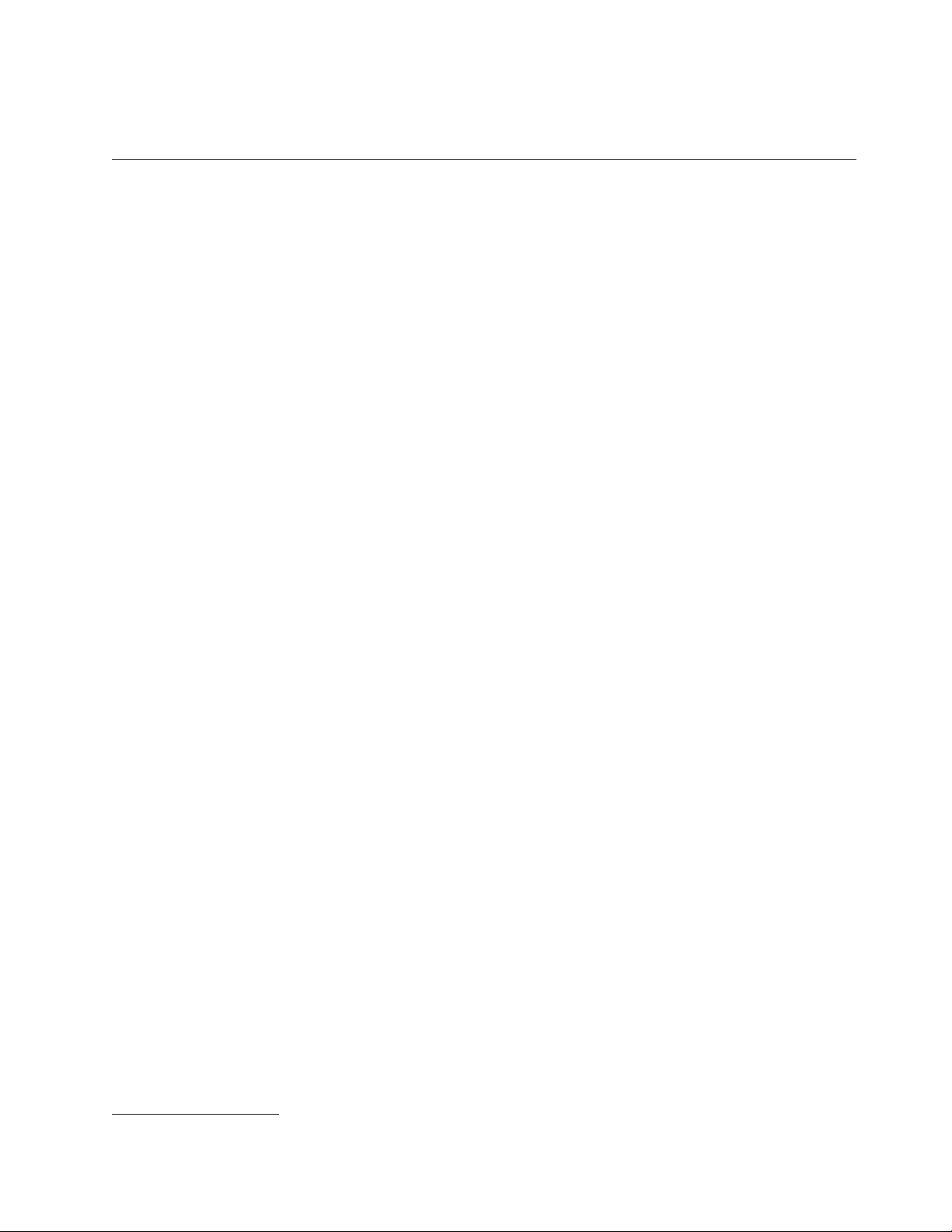
v Linux
v PC DOS
Specifiche tecniche
Questa sezione elenca le specifiche fisiche per l’elaboratore utilizzato.
operativi. Tale elenco potrebbe subire correzioni, aggiunte o altre modifiche. Per determinare se è stata verificata la compatibilità
di un sistema operativo, visitare il sito Web del produttore del sistema operativo.
Capitolo 1. Panoramica
5
Page 16
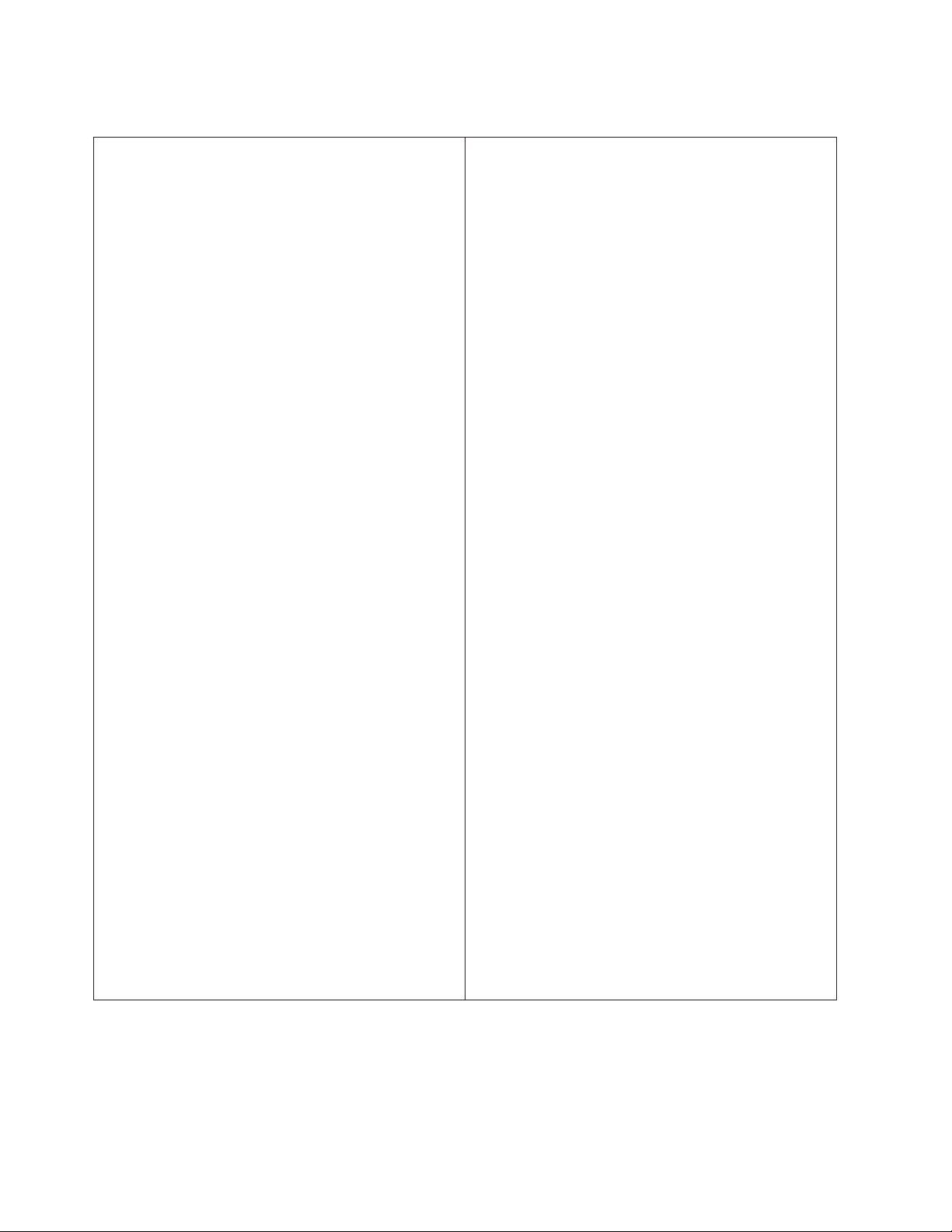
Specifiche fisiche — modello desktop di dimensioni ridotte
Dimensioni
Altezza: 104 mm
Larghezza: 360 mm
Profondità: 412 mm
Peso
Configurazione minima fornita: 8,1 kg
Configurazione massima: 9,1 kg
Ambiente
Temperatura:
Sistema acceso: da 10° a 35° C
Sistema spento: da 10° a 43° C
Altitudine massima: 2134 m
Nota: 2134 m rappresentano l’altitudine massima
per le temperature specificate. Ad altitudini
maggiori, le temperature massime sono inferiori
rispetto a quelle specificate.
Umidità:
Sistema acceso: dall’8% - all’80%
Sistema spento: dall’8% - all’80%
Alimentazione
Tensione in ingresso:
Intervallo inferiore:
Minimo: 90 V ca
Massimo: 137 V ca
Intervallo di frequenza immissione: 57–63 Hz
Impostazione degli interruttori di tensione: 115
Vca
Intervallo superiore:
Minimo: 180 V ca
Massimo: 265 V ca
Intervallo di frequenza immissione: 47–53 Hz
Impostazione degli interruttori di tensione: 230
Vca
Kilovolt-ampere in ingresso (kVA)(circa):
Configurazione minima fornita: 0,08 kVA
Configurazione massima: 0,30 kVA
Emissione di calore (approssimativo) in Btu (British
thermal units) per ora:
Configurazione minima: 257 Btu/hr (75 watt)
Configurazione massima: 686 Btu/hr (200 watt)
Aerazione
Approssimativamente 0,45 metri cubi ogni tre minuti
(massimo)
Valori di emissione sonore
Livelli medi di emissioni sonore:
Posizione dell’operatore:
Inattivo: 38 dBA
In funzione: 43 dBA
Ad 1 metro di distanza:
Inattivo: 33 dBA
In funzione: 37 dBA
Livelli di emissioni acustiche dichiarati (limite
superiore):
Inattivo: 3,75 bel
In funzione: 4,99 bel
Nota: Questi livelli vengono misurati in ambienti
acusticamente controllati nel rispetto delle procedure
specificate dall’ANSI (American National Standards
Institute) S12.10 e ISO 7779 e riportate in accordo con
l’ISO 9296. I livelli di emissione acustica effettivi in
una particolare ubicazione potrebbero superare i
valori medi indicati a causa della riflessione dei muri
della stanza e di altri fonti di rumori. I livelli di
emissione acustica dichiarati indicano un limite
superiore al di sotto del quale funzionano molti
elaboratori.
Nota: L’elaboratore è classificato come dispositivo
digitale di Classe A o B. Consultare il manuale Guida
di riferimento rapido per ulteriori informazioni sulla
classificazione.
Nota: Consumo di energia e emissione di calore
variano in base al numero ed al tipo di opzioni
installate ed alle funzioni di gestione
dell’alimentazione utilizzate.
6 Guida per l’utente
Page 17
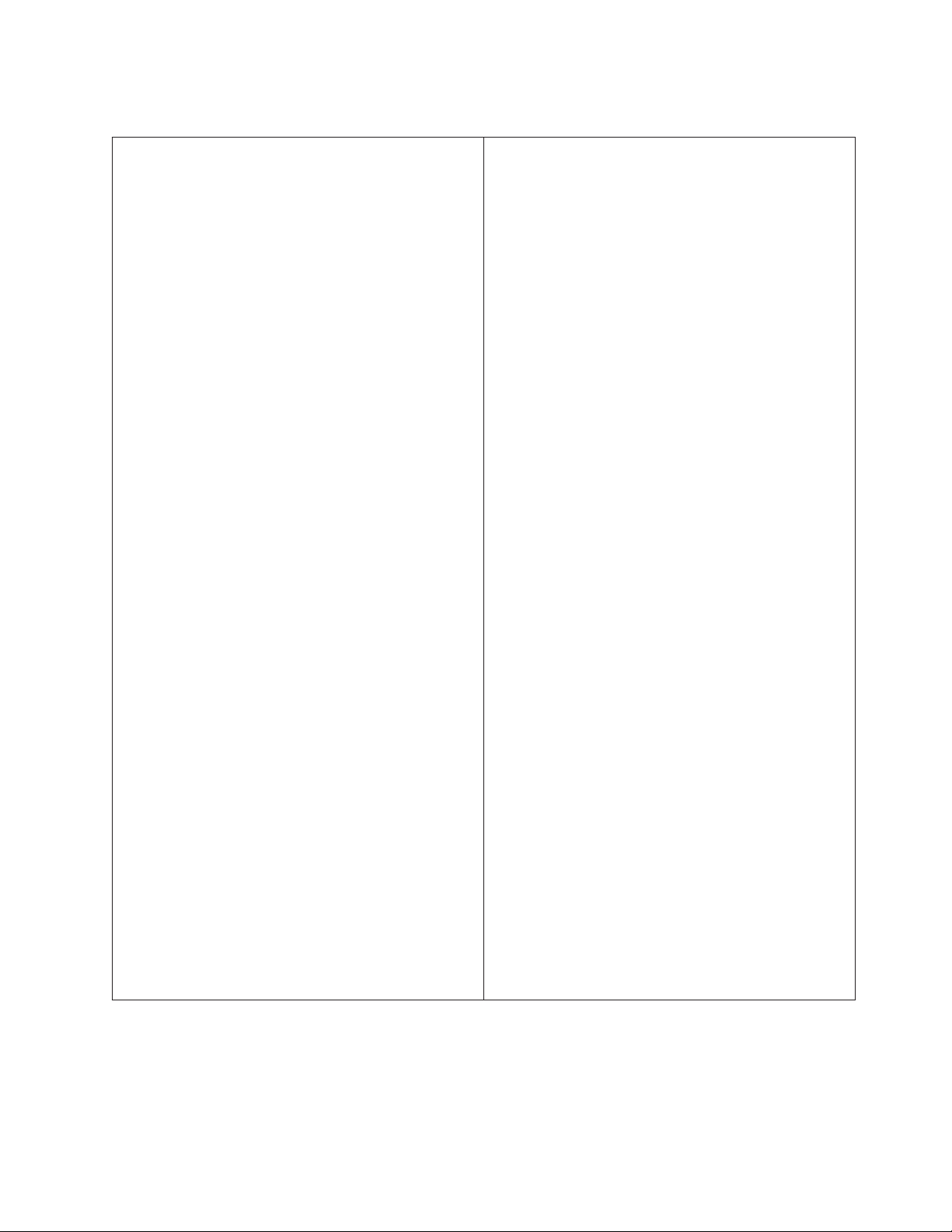
Specifiche fisiche — modello desktop
Dimensioni
Altezza: 140 mm
Larghezza: 425 mm
Profondità: 425 mm
Peso
Configurazione minima fornita: 10,0 kg
Configurazione massima: 11,4 kg
Ambiente
Temperatura:
Sistema acceso: da 10° a 35° C
Sistema spento: da 10° a 43° C
Altitudine massima: 2134 m
Nota: 2134 m rappresentano l’altitudine massima
per le temperature specificate. Ad altitudini
maggiori, le temperature massime sono inferiori
rispetto a quelle specificate.
Umidità:
Sistema acceso: dall’8% - all’80%
Sistema spento: dall’8% - all’80%
Alimentazione
Tensione in ingresso:
Intervallo inferiore:
Minimo: 90 V ca
Massimo: 137 V ca
Intervallo di frequenza immissione: 57–63 Hz
Impostazione degli interruttori di tensione: 115
Vca
Intervallo superiore:
Minimo: 180 V ca
Massimo: 265 V ca
Intervallo di frequenza immissione: 47–53 Hz
Impostazione degli interruttori di tensione: 230
Vca
Kilovolt-ampere in ingresso (kVA)(circa):
Configurazione minima fornita: 0,08 kVA
Configurazione massima: 0,3 kVA
Emissione di calore (approssimativo) in Btu (British
thermal units) per ora:
Configurazione minima: 257 Btu/hr (75 watt)
Configurazione massima: 789 Btu/hr (230 watt)
Aerazione
Approssimativamente 0,68 metri cubi ogni tre minuti
(massimo)
Valori di emissione sonore
Livelli medi di emissioni sonore:
Posizione dell’operatore:
Inattivo: 38 dBA
In funzione: 43 dBA
Ad 1 metro di distanza:
Inattivo: 33 dBA
In funzione: 37 dBA
Livelli di emissioni acustiche dichiarati (limite
superiore):
Inattivo: 4,8 bel
In funzione: 5,1 bel
Nota: Questi livelli vengono misurati in ambienti
acusticamente controllati nel rispetto delle procedure
specificate dall’ANSI (American National Standards
Institute) S12.10 e ISO 7779 e riportate in accordo con
l’ISO 9296. I livelli di emissione acustica effettivi in
una particolare ubicazione potrebbero superare i
valori medi indicati a causa della riflessione dei muri
della stanza e di altri fonti di rumori. I livelli di
emissione acustica dichiarati indicano un limite
superiore al di sotto del quale funzionano molti
elaboratori.
Nota: L’elaboratore è classificato come dispositivo
digitale di Classe A o B. Consultare il manuale Guida
di riferimento rapido per ulteriori informazioni sulla
classificazione.
Nota: Consumo di energia e emissione di calore
variano in base al numero ed al tipo di opzioni
installate ed alle funzioni di gestione
dell’alimentazione utilizzate.
Capitolo 1. Panoramica 7
Page 18
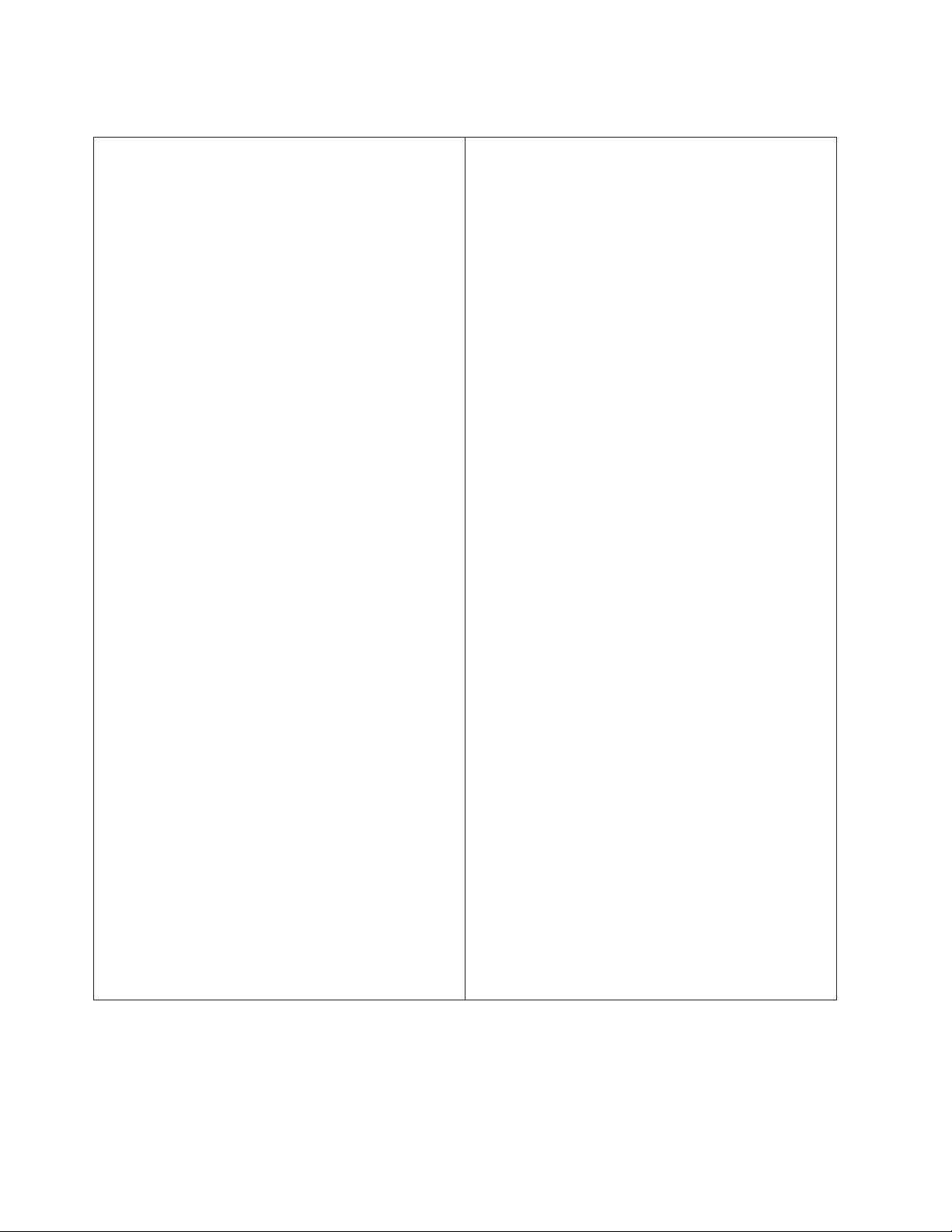
Modello microtower
Dimensioni
Altezza: 444,5 mm
Larghezza: 165,1 mm
Profondità: 497,8 mm
Peso
Configurazione minima fornita: 9,1 kg
Configurazione massima: 10,2 kg
Ambiente
Temperatura:
Sistema acceso: da 10° a 35° C
Sistema spento: da 10° a 43° C
Altitudine massima: 2134 m
Nota: 2134 m rappresentano l’altitudine massima
per le temperature specificate. Ad altitudini
maggiori, le temperature massime sono inferiori
rispetto a quelle specificate.
Umidità:
Sistema acceso: dall’8% - all’80%
Sistema spento: dall’8% - all’80%
Alimentazione
Tensione in ingresso:
Intervallo inferiore:
Minimo: 90 V ca
Massimo: 137 V ca
Intervallo di frequenza immissione: 57–63 Hz
Impostazione degli interruttori di tensione: 115
Vca
Intervallo superiore:
Minimo: 180 V ca
Massimo: 265 V ca
Intervallo di frequenza immissione: 47–53 Hz
Impostazione degli interruttori di tensione: 230
Vca
Kilovolt-ampere in ingresso (kVA)(circa):
Configurazione minima fornita: 0,08 kVA
Configurazione massima: 0,3 kVA
Emissione di calore (approssimativo) in Btu (British
thermal units) per ora:
Configurazione minima: 257 Btu/hr (75 watt)
Configurazione massima: 789 Btu/hr (230 watt)
Aerazione
Approssimativamente 0,79 metri cubi ogni tre minuti
(massimo)
Valori di emissione sonore
Livelli medi di emissioni sonore:
Posizione dell’operatore:
Inattivo: 38 dBA
In funzione: 43 dBA
Ad 1 metro di distanza:
Inattivo: 33 dBA
In funzione: 37 dBA
Livelli di emissioni acustiche dichiarati (limite
superiore):
Inattivo: 4,8 bel
In funzione: 5,1 bel
Nota: Questi livelli vengono misurati in ambienti
acusticamente controllati nel rispetto delle procedure
specificate dall’ANSI (American National Standards
Institute) S12.10 e ISO 7779 e riportate in accordo con
l’ISO 9296. I livelli di emissione acustica effettivi in
una particolare ubicazione potrebbero superare i
valori medi indicati a causa della riflessione dei muri
della stanza e di altri fonti di rumori. I livelli di
emissione acustica dichiarati indicano un limite
superiore al di sotto del quale funzionano molti
elaboratori.
Nota: L’elaboratore è classificato come dispositivo
digitale di Classe A o B. Consultare il manuale Guida
di riferimento rapido per ulteriori informazioni sulla
classificazione.
Nota: Consumo di energia e emissione di calore
variano in base al numero ed al tipo di opzioni
installate ed alle funzioni di gestione
dell’alimentazione utilizzate.
8 Guida per l’utente
Page 19
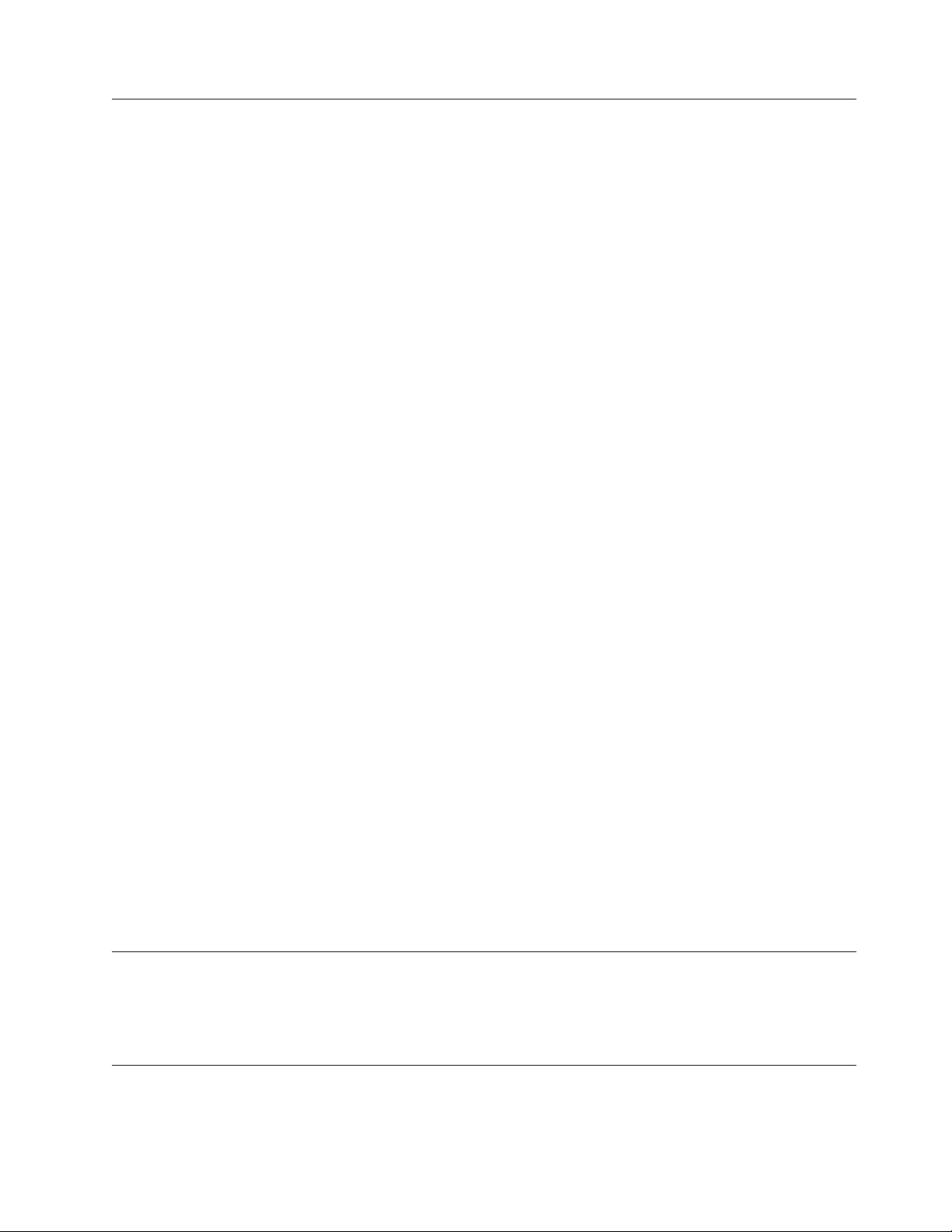
Opzioni disponibili
Sono disponibili le seguenti opzioni:
v Opzioni esterne
– Dispositivi per porta parallela, quali stampanti e unità esterne
– Dispositivi per porta seriale, quali modem esterni e macchine fotografiche
– Dispositivi audio, quali altoparlanti esterni
– Dispositivi USB, quali stampanti, joystick e scanner
– Dispositivi di sicurezza, quali il fermo di sicurezza
– Video
– Dispositivi IEEE 1394 (sono richiesti adattatori IEEE 1394)
– Dispositivi SCSI (sono richiesti adattatori SCSI)
v Unità interne
– Memoria di sistema, chiamata DIMM (dual in-line memory modules)
– Adattatori
– Unità interne, quali:
digitali
- Adattatori PCI (peripheral component interconnect)
- Adattatori AGP (Accelerated Graphics Port)
- I modelli desktop di dimensioni ridotte supportano soltanto adattatori a
basso profilo
- Unità CD o DVD
- Unità CD o unità DVD
- Disco fisso
- Unità minidisco e altre unità a supporti rimovibili
Per informazioni aggiornate sulle opzioni disponibili, visitare le pagine Web agli
indirizzi riportati di seguito:
v http://www.ibm.com/pc/us/options/
v http://www.pc.ibm.com/support/
E’ possibile ottenere queste informazioni anche componendo i seguenti numeri
telefonici:
v Negli Stati Uniti, il numero telefonico 1-800-IBM-2YOU (1-800-426-2968) oppure
rivolgersi al proprio rivenditore o ad un rappresentante commerciale IBM.
v In Canada, chiamare il numero telefonico 1-800-565-3344 oppure
1-800-IBM-4YOU.
v Per le altre nazioni rivolgersi al proprio rivenditore IBM o ad un rappresentante
commerciale IBM.
Strumenti richiesti
Per installare alcune opzioni nell’elaboratore, è necessario disporre di un cacciavite
Phillips o a lama piatta. Per determinate opzioni potrebbero essere necessari altri
strumenti. Consultare le istruzioni fornite con l’opzione.
Come maneggiare i dispositivi sensibili all’elettricità statica
L’elettricità statica, sebbene innocua per gli esseri umani, può danneggiare
seriamente i componenti e le opzioni dell’elaboratore.
Capitolo 1. Panoramica 9
Page 20
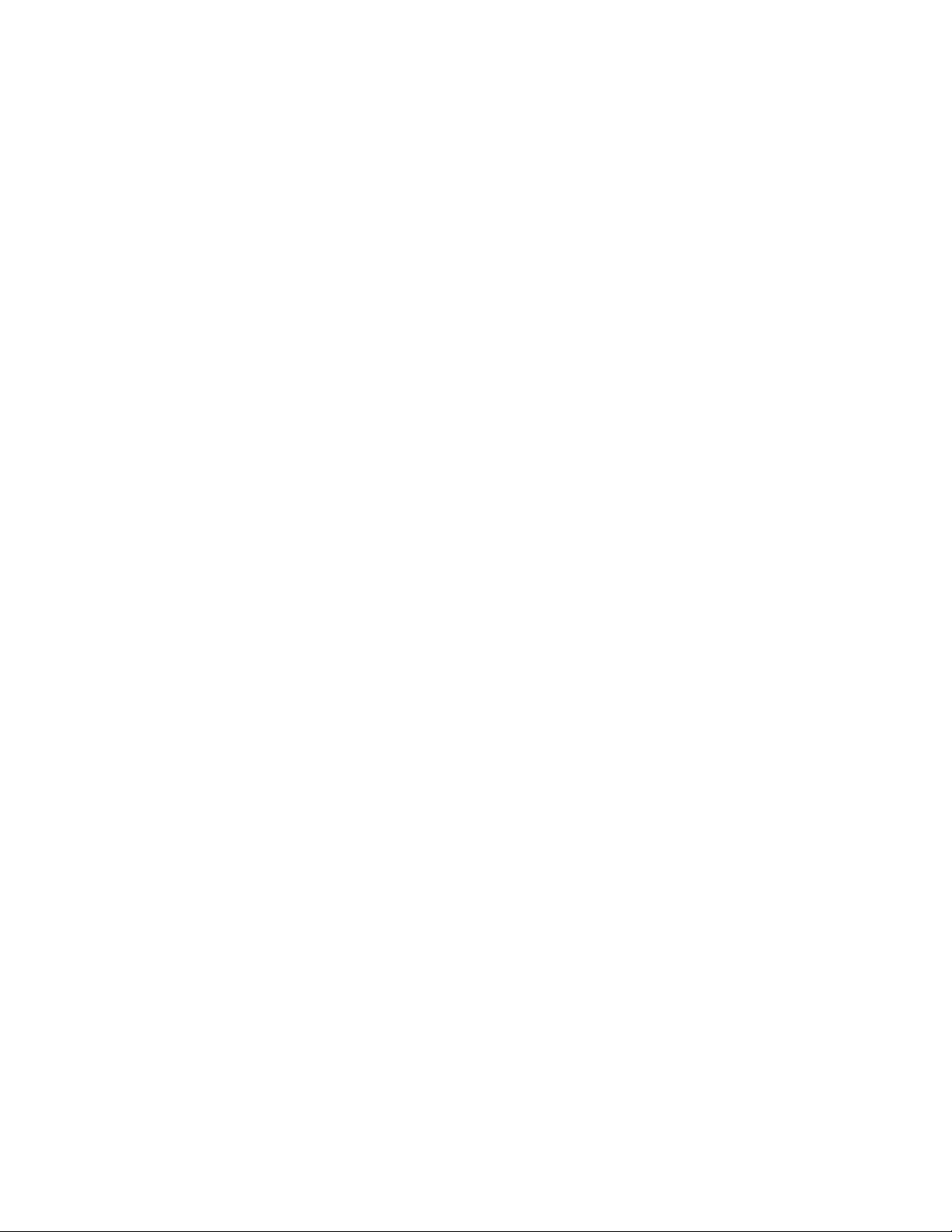
Quando si aggiunge un’opzione all’elaboratore, non aprire l’involucro antistatico
contenente l’opzione finché non viene richiesto.
Quando si maneggiano opzioni e altri componenti dell’elaboratore, adottare le
precauzioni di sicurezza riportate di seguito per evitare danni dovuti all’elettricità
statica:
v Limitare i movimenti. Il movimento può provocare l’accumulo di elettricità
statica.
v Maneggiare sempre i componenti con molta cura. Afferrare gli adattatori ed i
moduli di memoria tenendoli per i bordi. Non toccare mai nessun circuito
esposto.
v Evitare che altre persone tocchino i componenti.
v Quando si installa una nuova opzione, poggiare l’involucro antistatico
dell’opzione con un coperchio degli alloggiamenti di espansione o altra
superficie metallica non verniciata dell’elaboratore per almeno due secondi. In
questo modo la quantità di elettricità statica presente nell’involucro e nel proprio
corpo viene ridotta.
v Se possibile, estrarre l’opzione dall’involucro e installarla direttamente
nell’elaboratore senza poggiarla su altre superfici. Se ciò non fosse possibile,
poggiare l’involucro antistatico di protezione su una superficie piana, quindi
posizionare l’opzione da installare sull’involucro.
v Non poggiare l’opzione sul coperchio dell’elaboratore o su altre superfici
metalliche.
10 Guida per l’utente
Page 21
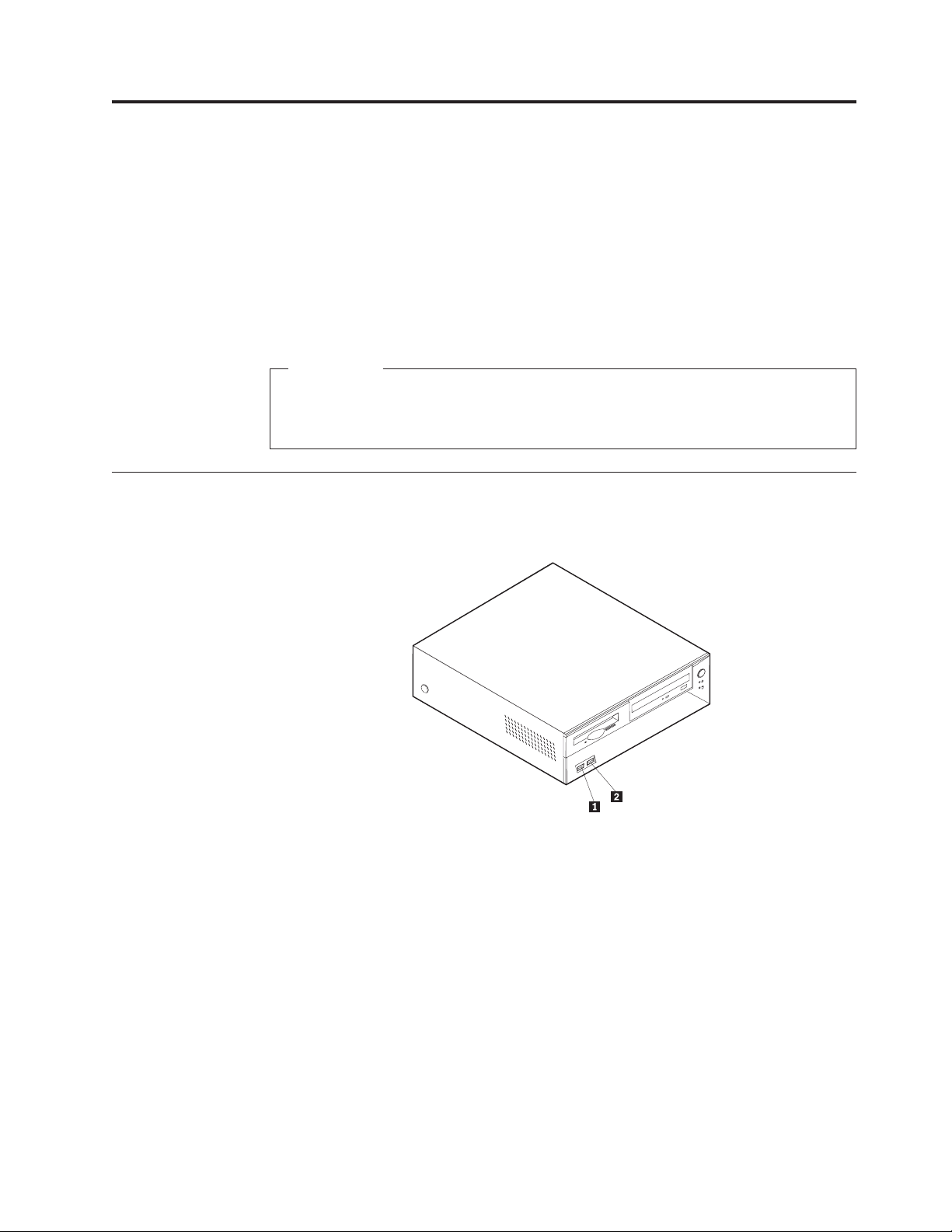
Capitolo 2. Installazione delle opzioni esterne
Questo capitolo illustra i vari connettori esterni dell’elaboratore ai quali è possibile
collegare opzioni esterne come, ad esempio, altoparlanti esterni, una stampante o
uno scanner. Per alcune opzioni esterne, è necessario installare il relativo software.
Quando si aggiunge un’opzione esterna, utilizzare le informazioni presenti in
questo capitolo per identificare il connettore adatto, quindi attenersi alle istruzioni
fornite con l’opzione da installare per il collegamento dell’opzione e l’installazione
dei software o dei driver di periferica necessari.
Importante
Prima di installare o rimuovere una qualsiasi opzione, leggere la sezione
“Informazioni relative alla sicurezza” a pagina v. Le precauzioni e istruzioni
riportate consentono di lavorare in modo sicuro.
Posizione dei connettori sulla parte anteriore dell’elaboratore
La seguente figura indica la posizione dei connettori sulla parte anteriore
dell’elaboratore modello desktop di dimensioni ridotte.
«1¬Connettore USB
«2¬Connettore USB
© Copyright IBM Corp. 2001 11
Page 22
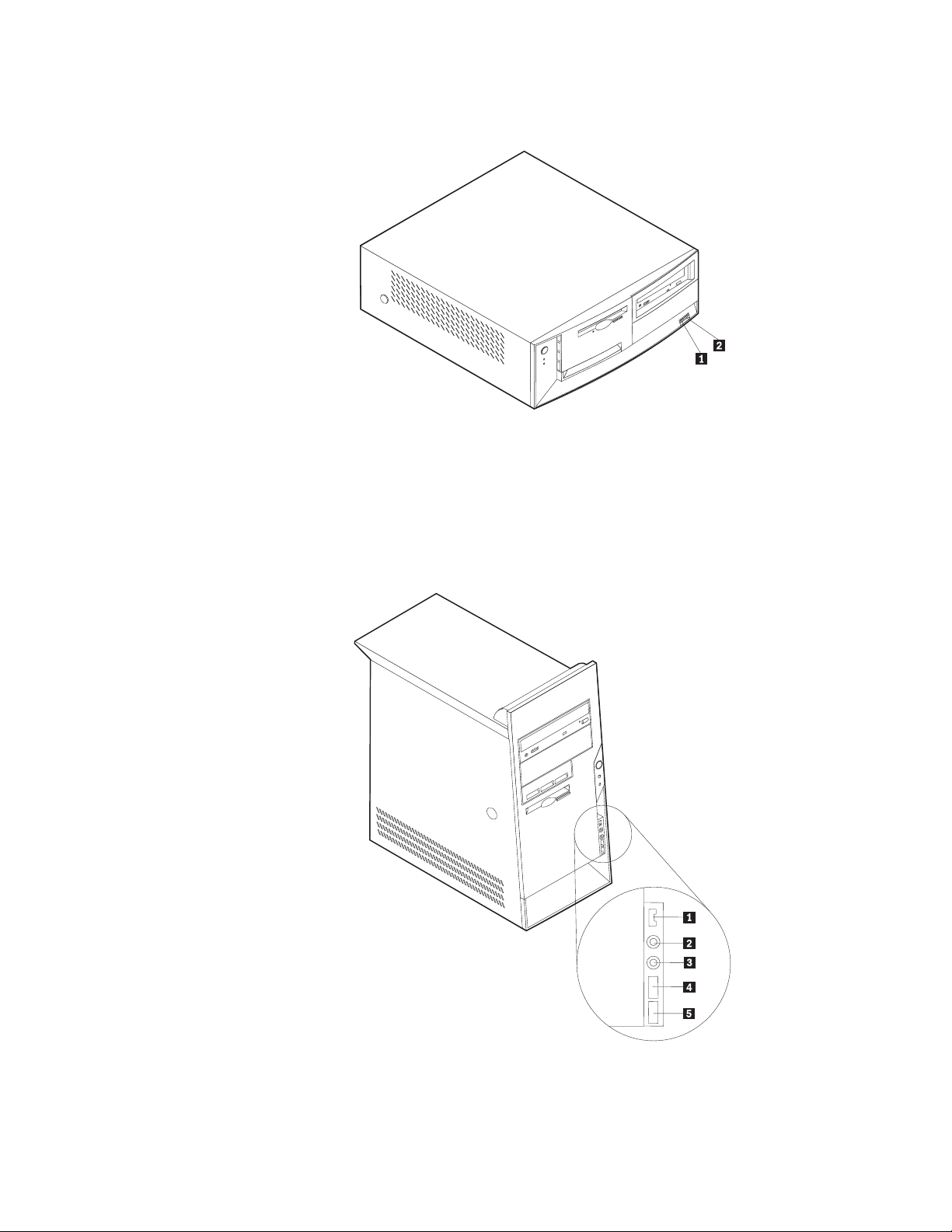
La seguente figura indica la posizione dei connettori sulla parte anteriore
dell’elaboratore modello desktop.
«1¬Connettore USB
«2¬Connettore USB
La seguente figura indica la posizione dei connettori sulla parte anteriore
dell’elaboratore modello microtower.
Nota: i seguenti connettori non sono disponibili su tutti i modelli di elaboratore.
12 Guida per l’utente
«1¬Connettore IEEE 1394 «4¬Connettore USB
«2¬Connettore per il microfono «5¬Connettore USB
«3¬Connettore per la cuffia
Page 23
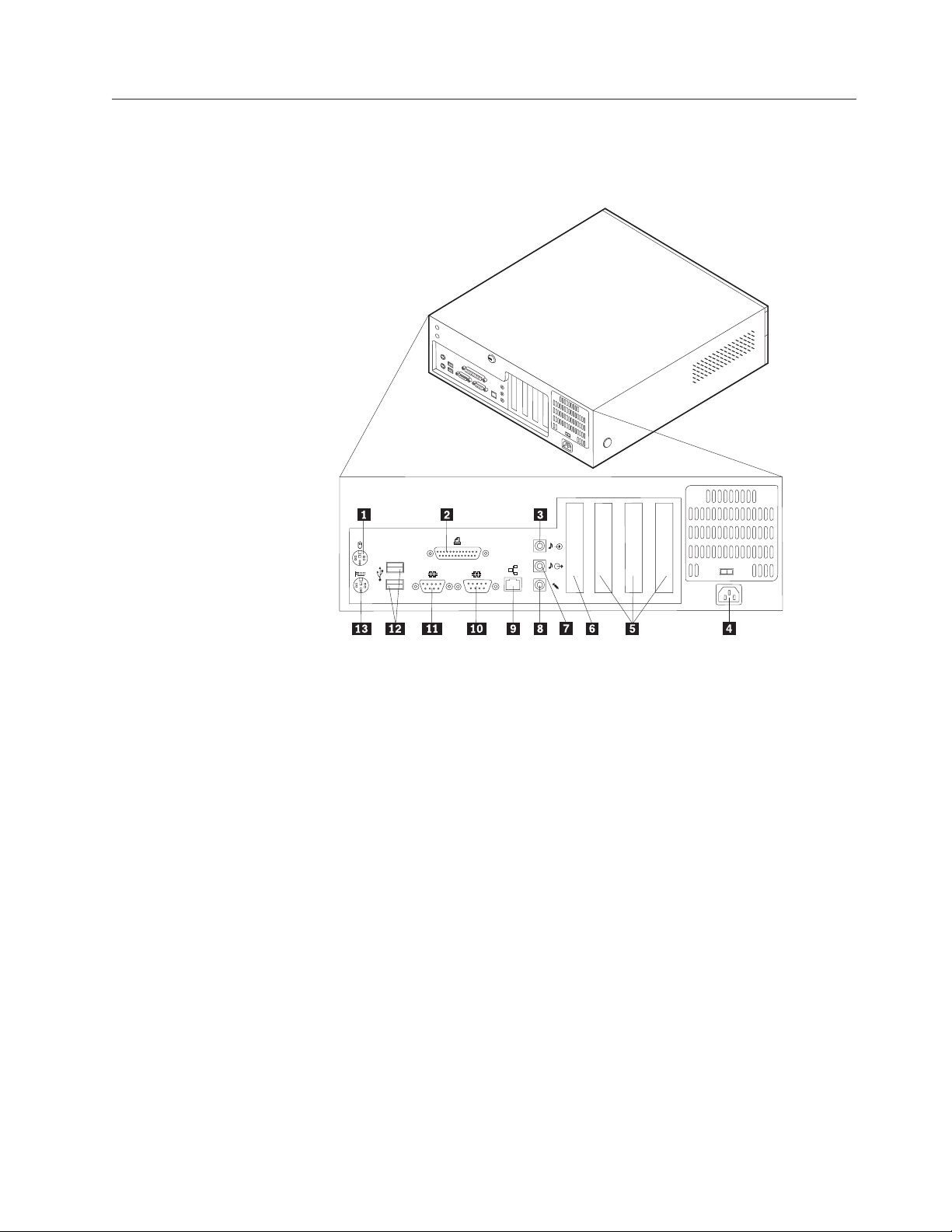
Posizione dei connettori sulla parte posteriore dell’elaboratore
La seguente figura indica la posizione dei connettori sulla parte posteriore
dell’elaboratore modello desktop di dimensioni ridotte. Fare riferimento alla pagina
16 per la descrizione dei connettori.
«1¬Connettore per il mouse «8¬ Connettore per il microfono
«2¬Connettore parallelo «9¬ Connettore Ethernet
«3¬Connettore di ingresso audio «10¬Connettore seriale
«4¬Connettore di alimentazione «11¬Connettore seriale
«5¬Alloggiamenti PCI «12¬Connettori USB
«6¬Alloggiamento AGP «13¬Connettore per la tastiera
«7¬ Connettore di uscita audio
Nota: alcuni connettori sul lato posteriore dell’elaboratore sono colorati per
individuare facilmente la posizione dei cavi sull’elaboratore.
La seguente figura indica la posizione dei connettori sulla parte posteriore
dell’elaboratore modello desktop. Fare riferimento alla pagina 16 per la descrizione
Capitolo 2. Installazione delle opzioni esterne 13
Page 24
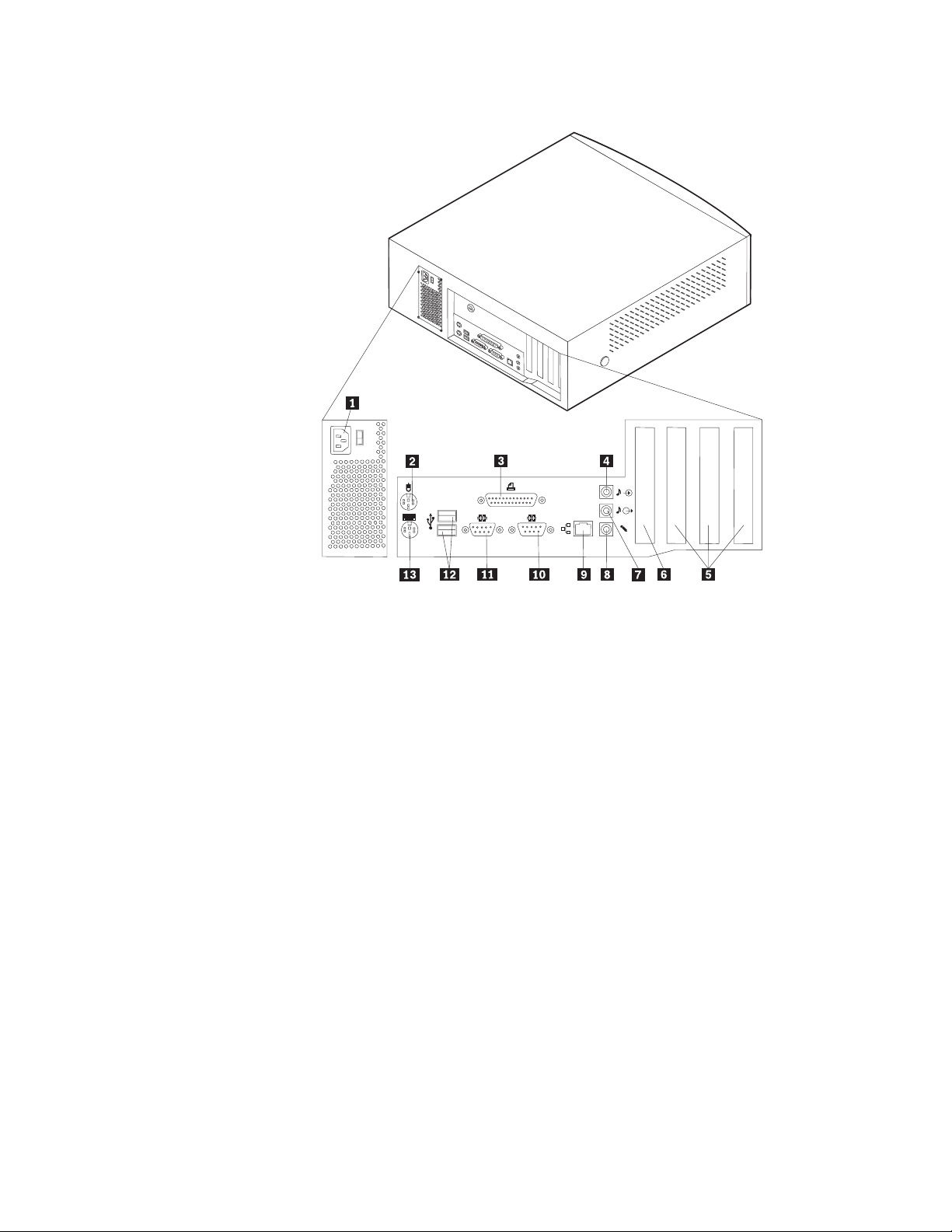
dei connettori.
«1¬Connettore di alimentazione «8¬ Connettore per il microfono
«2¬Connettore per il mouse «9¬ Connettore Ethernet
«3¬Connettore parallelo «10¬Connettore seriale
«4¬Connettore di ingresso audio «11¬Connettore seriale
«5¬Alloggiamenti PCI «12¬Connettori USB
«6¬Alloggiamento AGP «13¬Connettore per la tastiera
«7¬ Connettore di uscita audio
Nota: alcuni connettori sul lato posteriore dell’elaboratore sono colorati per
individuare facilmente la posizione dei cavi sull’elaboratore.
14 Guida per l’utente
Page 25
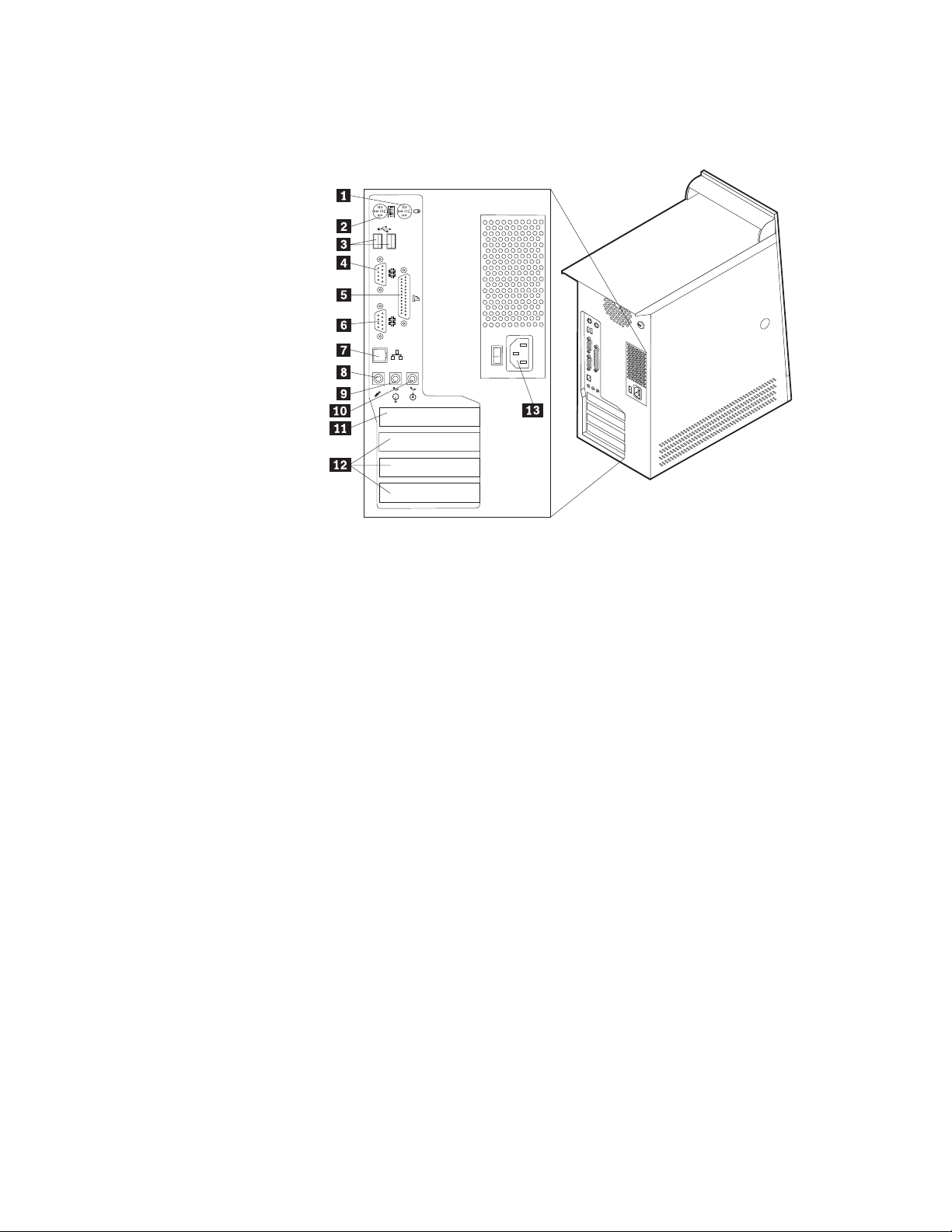
La seguente figura indica la posizione dei connettori sulla parte posteriore
dell’elaboratore modello microtower. Fare riferimento alla pagina 16 per la
descrizione dei connettori.
«1¬Connettore per il mouse «8¬ Connettore per il microfono
«2¬Connettore per la tastiera «9¬ Connettore di uscita audio
«3¬Connettori USB «10¬Connettore di ingresso audio
«4¬Connettore seriale «11¬Alloggiamento AGP
«5¬Connettore parallelo «12¬Alloggiamenti PCI
«6¬Connettore seriale «13¬Connettore di alimentazione
«7¬Connettore Ethernet
Nota: alcuni connettori sul lato posteriore dell’elaboratore sono colorati per
individuare facilmente la posizione dei cavi sull’elaboratore.
Capitolo 2. Installazione delle opzioni esterne 15
Page 26
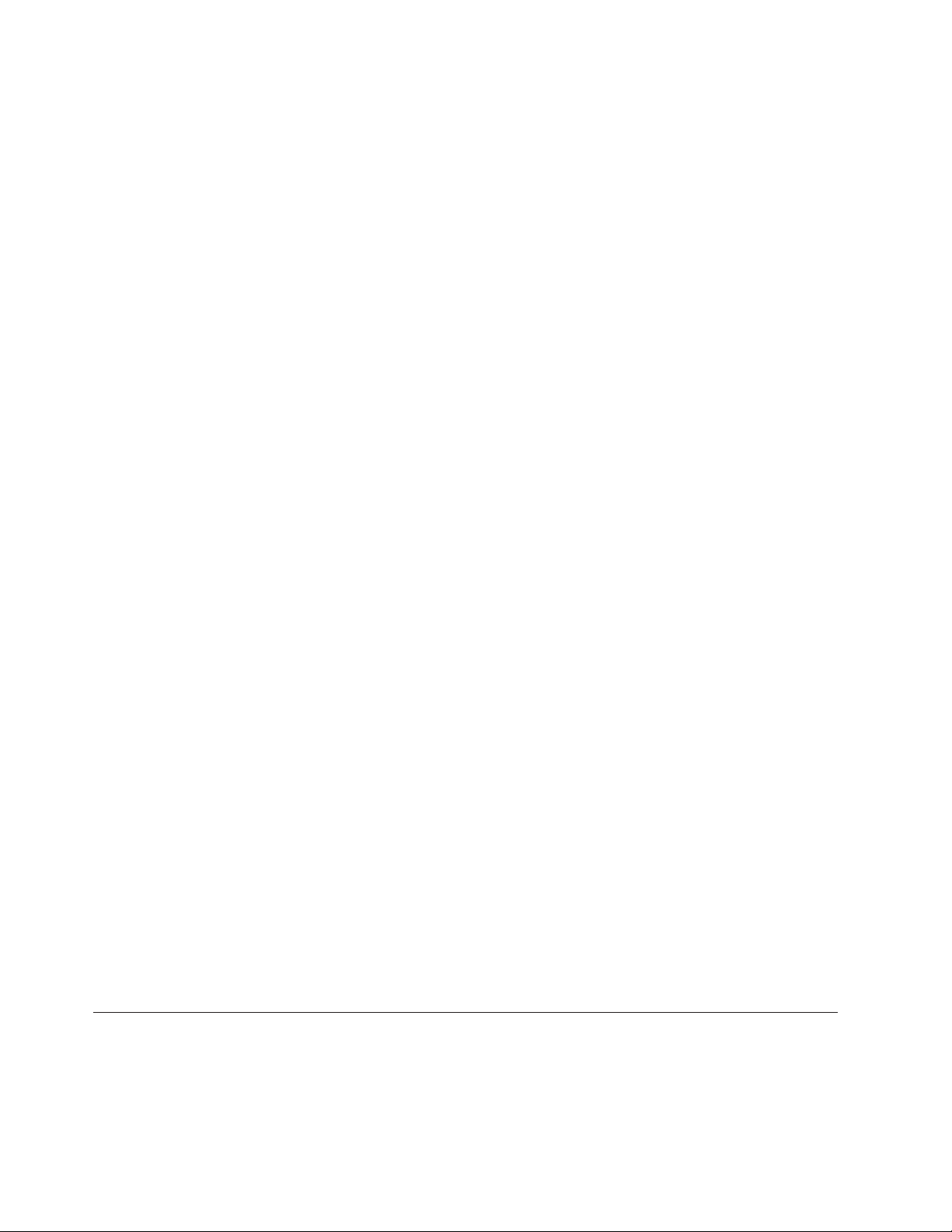
Connettore Descrizione
Connettore per il mouse Utilizzato per collegare un mouse, un trackball oppure altri
dispositivi di puntamento che utilizzano un connettore per
mouse standard.
Connettore per la tastiera Utilizzato per collegare una tastiera che utilizza un connettore
per tastiera standard.
Connettori USB Utilizzato per collegare un’unità che richiede una connessione
USB (Universal Serial Bus), come uno scanner USB o una
stampante USB. Se si dispone di più di quattro dispositivi
USB, è possibile acquistare un hub USB che consente di
collegare altri dispositivi USB.
Connettori seriali Utilizzato per collegare un modem esterno, una stampante
seriale o altri dispositivi che utilizzano un connettore seriale a
9 piedini.
Connettore parallelo Utilizzato per collegare una stampante parallela, uno scanner
parallelo oppure altri dispositivi che utilizzano connettori
paralleli a 25 piedini.
Connettore Ethernet Utilizzato per collegare un cavo Ethernet ad una LAN (Local
Area Network).
Nota: per far funzionare l’elaboratore entro i limiti FCC Classe
B, utilizzare un cavo Ethernet di categoria 5.
Connettore per il microfono Utilizzato per collegare un microfono all’elaboratore quando si
desidera registrare voci o altri suoni sul disco fisso se vengono
utilizzati software per il riconoscimento vocale.
Connettore di uscita audio Utilizzato per inviare segnali audio dall’elaboratore a
dispositivi esterni, quali, ad esempio, altoparlanti stereo
alimentati (altoparlanti con amplificatori incorporati), cuffie,
tastiere multimediali oppure a connettori di ingresso audio di
impianti stereo o altri dispositivi di registrazione esterni.
Connettore di ingresso
audio
Utilizzato per ricevere segnali audio da dispositivi audio
esterni, come un sistema stereo. Quando viene collegato un
dispositivo audio esterno, collegare il cavo al connettore di
uscita audio del dispositivo e al connettore di ingresso audio
dell’elaboratore.
Reperimento dei driver di periferica
16 Guida per l’utente
E’ possibile reperire i driver per i sistemi operativi non preinstallati all’indirizzo
Web http://www.pc.ibm.com/support/. Le istruzioni di installazione sono
disponibili nei file README forniti con i file dei driver di periferica.
Page 27

Capitolo 3. Installazione di opzioni interne — modello desktop di dimensioni ridotte
E’ possibile potenziare l’elaboratore aggiungendo memoria, unità o adattatori.
Utilizzare le istruzioni contenute in questo capitolo insieme alle istruzioni fornite
con l’opzione da installare.
Rimozione del coperchio
Importante
Prima di rimuovere il coperchio, consultare la sezione “Informazioni relative
alla sicurezza” a pagina v e la sezione “Come maneggiare i dispositivi
sensibili all’elettricità statica” a pagina 9.
Per rimuovere il coperchio, effettuare le operazioni riportate di seguito:
1. Chiudere il sistema operativo, rimuovere tutti i supporti (minidischi, CD o
nastri) dalle relative unità e spegnere tutti i dispositivi collegati e l’elaboratore.
2. Scollegare tutti i cavi di alimentazione dalle prese elettriche.
3. Scollegare tutti i cavi collegati all’elaboratore (cavi di alimentazione, I/E e
qualsiasi altro cavo collegato).
4. Premere i pulsanti ai lati dell’elaboratore e sollevare la parte posteriore del
coperchio verso la parte anteriore dell’elaboratore.
© Copyright IBM Corp. 2001 17
Page 28

Posizione dei componenti
La seguente figura illustra la posizione dei vari componenti dell’elaboratore.
«1¬Alimentatore «5¬DIMM
«2¬Alloggiamento PCI «6¬Unità disco fisso
«3¬Alloggiamento AGP «7¬Unità CD o DVD
«4¬Barra di supporto «8¬Unità minidisco
Identificazione delle parti sulla scheda di sistema
La scheda di sistema, chiamata anche scheda planare o scheda madre, rappresenta la
scheda principale dell’elaboratore. Tale scheda fornisce le funzioni di base
dell’elaboratore e supporta diverse unità preinstallate o che è possibile installare
successivamente.
18 Guida per l’utente
Page 29

Per individuare la posizione delle varie parti della scheda di sistema, fare
riferimento alla figura riportata di seguito.
«1¬ Microprocessore «9¬ Batteria
«2¬ Connettori DIMM (1, 2, 3 da sinistra a
destra)
«3¬ Connettore del pannello anteriore «11¬Alloggiamenti PCI
«4¬ Connettore di alimentazione «12¬Connettore audio del pannello anteriore
«5¬ Connettore dell’unità minidisco «13¬Connettore audio del CD-ROM
«6¬ Connettore IDE principale «14¬Alloggiamento AGP
«7¬Connettore IDE secondario «15¬Connettore di alimentazione 12V
«8¬ Cavallotto di ripristino CMOS
Installazione della memoria
L’elaboratore è dotato di tre connettori per l’installazione della DIMM (Dual
In-Line Memory) che forniscono fino ad un massimo di 1 GB di memoria di
sistema.
Nota: l’elaboratore supporta soltanto DIMM 1 e DIMM 2 (da sinistra a destra).
DIMM 3 non può essere utilizzato per limitazioni meccaniche.
Installazione dei moduli DIMM
Quando si installano i moduli DIMM, è necessario attenersi alle regole riportate di
seguito:
v Inserire i moduli DIMM nei connettori di memoria in modo sequenziale,
partendo dal modulo DIMM 1
v Utilizzare memoria SDRAM (synchronous dynamic random access memory) da
3,3 V, sincrona, a 168 piedini, senza buffer, a 133 MHz, non di parità
«10¬Connettore del LED SCSI
Capitolo 3. Installazione di opzioni interne — modello desktop di dimensioni ridotte 19
Page 30

v Utilizzare DIMM da 64 MB, 128 MB, 256 MB o 512 MB (in qualsiasi
combinazione)
v Moduli DIMM alti 38,1 mm
Per installare un modulo DIMM, effettuare le operazioni riportate di seguito:
1. Rimuovere il coperchio. Consultare la sezione “Rimozione del coperchio” a
pagina 17.
2. Per individuare i connettori DIMM. Consultare la sezione “Identificazione delle
parti sulla scheda di sistema” a pagina 18.
3. Aprire i fermi di blocco.
4. Assicurarsi che gli incavi del modulo DIMM siano allineati con le linguette del
connettore. Inserire il modulo DIMM nel connettore e spingere fino a chiudere i
fermi di blocco.
Incavi
Operazioni successive:
v Per eseguire operazioni su un’altra opzione, consultare la sezione
appropriata.
v Per completare l’installazione, consultare la “Riposizionamento del
coperchio e collegamento dei cavi” a pagina 27.
20 Guida per l’utente
Page 31

Installazione degli adattatori
Questa sezione fornisce le informazioni e le istruzioni per l’installazione e la
rimozione degli adattatori. L’elaboratore dispone di tre alloggiamenti di espansione
per adattatori PCI e un alloggiamento utilizzato per l’adattatore AGP. Gli adattatori
devono essere a basso profilo. L’elaboratore supporta adattatori della lunghezza
massima di 168 mm.
Per installare un adattatore:
1. Rimuovere il coperchio. Consultare la sezione “Rimozione del coperchio” a
pagina 17.
Capitolo 3. Installazione di opzioni interne — modello desktop di dimensioni ridotte 21
Page 32

2. Ruotare una delle maniglie di blocco del vano per unità verso la parte anteriore
dell’elaboratore e quindi ruotare il supporto del vano per unità verso l’alto,
come illustrato, fino a bloccarlo in posizione verticale. Ripetere questa
procedura per il rimanente vano per unità.
3. Rimuovere la barra di supporto tirando verso l’esterno rispetto all’elaboratore.
22 Guida per l’utente
Page 33

4. Rimuovere il pannello di copertura ed il relativo blocco dall’alloggiamento di
espansione appropriato.
5. Estrarre l’adattatore dall’involucro antistatico di protezione.
6. Installare l’adattatore nell’alloggiamento appropriato della scheda di sistema.
7. Installare il blocco del coperchio dell’alloggiamento dell’adattatore.
8. Riposizionare la barra di supporto e ruotare indietro i due vani per unità fino
alla posizione originaria.
Operazioni successive:
v Per eseguire operazioni su un’altra opzione, consultare la sezione
appropriata.
v Per completare l’installazione, consultare la “Riposizionamento del
coperchio e collegamento dei cavi” a pagina 27.
Capitolo 3. Installazione di opzioni interne — modello desktop di dimensioni ridotte 23
Page 34

Installazione delle unità interne
Questa sezione fornisce le informazioni e le istruzioni per l’installazione e la
rimozione delle unità interne.
Le unità interne sono dispositivi che l’elaboratore utilizza per leggere e
memorizzare i dati. E’ possibile aggiungere o rimuovere unità per aumentare la
capacità di memorizzazione dell’elaboratore e per consentire la lettura di altri tipi
di supporti, quali il CD-ROM.
Le unità interne sono installate in vani. In questo manuale, i vani sono chiamati
vano 1, vano 2 e così via.
Quando si installa un’unità interna, è necessario fare attenzione al tipo e alle
dimensioni delle unità da installare in ogni vano. Inoltre, è necessario collegare
correttamente i cavi dell’unità interna all’unità installata.
Specifiche dell’unità
L’elaboratore viene fornito con le seguenti unità IBM installate:
v Un’unità minidisco da 3,5″ nel vano 1
v Un’unità CD o DVD nel vano 2
v Un’unità disco fisso da 3,5″ nel vano 3
Nei vani in cui non sono installate unità sono installati uno schermo statico e un
pannello di copertura del vano:
La figura riportata di seguito mostra la posizione dei vani per unità.
La seguente tabella descrive alcune delle unità che è possibile installare in ciascun
vanoeirelativi requisiti di altezza.
«1¬ Vano 1 - Altezza massima: 25,8 mm Uunità minidisco da 3,5″ (preinstallata)
«2¬Vano 2 - Altezza massima: 41,3 mm Unità CD-ROM (standard in alcuni modelli)
«3¬ Vano 3 - Altezza massima: 25,8 mm Unità disco fisso da 3,5″ (preinstallata)
24 Guida per l’utente
Note:
1. Non è possibile installare unità di altezza superiore a 41,3 mm.
2. Installare le unità di supporto rimovibile (nastro o CD) nel vano accessibile:
vano 2.
Page 35

Installazione di un’unità
Per installare un’unità CD o DVD nel vano 2, effettuare le operazioni riportate di
seguito.
1. Rimuovere il coperchio (consultare la sezione “Rimozione del coperchio” a
pagina 17).
2. Se l’unità che si sta installando è un’unità a supporto rimovibile, rimuovere il
pannello del vano dalla mascherina frontale.
3. Rimuovere lo schermo metallico dal vano per unità inserendo un cacciavite a
punta piatta in un alloggiamento e sollevando delicatamente.
4. Assicurarsi che l’unità sia impostata correttamente come unità principale. Per le
informazioni sui cavallotti principale/secondario, consultare la documentazione
che viene fornita con l’unità CD o DVD.
5. Ruotare la maniglia di blocco del vano per unità verso la parte anteriore
dell’elaboratore e quindi ruotare il supporto del vano per unità verso l’alto,
come illustrato, fino a bloccarlo in posizione verticale.
6. Installare l’unità nel vano. Allineare i fori ed inserire le due viti.
Capitolo 3. Installazione di opzioni interne — modello desktop di dimensioni ridotte 25
Page 36

7. Ciascuna unità IDE (Integrated Drive Electronics) richiede due cavi; un cavo di
alimentazione a quattro fili collegato all’alimentatore e un cavo di segnale
collegato alla scheda di sistema.
Per collegare un’unità CD o DVD all’elaboratore, effettuare le operazioni di
seguito riportate.
a. Individuare il cavo di segnale fornito con l’elaboratore o con la nuova unità.
b. Individuare il connettore IDE secondario sulla scheda di sistema. Consultare
la sezione “Identificazione delle parti sulla scheda di sistema” a pagina 18.
c. Collegare un’estremità del cavo di segnale al connettore IDE secondario
della scheda di sistema e l’altra estremità all’unità CD o DVD.
d. L’elaboratore dispone di ulteriori connettori di alimentazione per collegare
altre unità. Collegare il cavo di alimentazione all’unità.
8. Riposizionare il supporto del vano per unità.
Operazioni successive:
v Per eseguire operazioni su un’altra opzione, consultare la sezione
appropriata.
v Per completare l’installazione, consultare la “Riposizionamento del
coperchio e collegamento dei cavi” a pagina 27.
Installazione del fermo di sicurezza
Per impedire furti di componenti hardware, è possibile utilizzare il fermo di
sicurezza da 5 mm ed il relativo cavo. Una volta installato il cavo di sicurezza,
assicurarsi che non interferisca con gli altri cavi collegati all’elaboratore.
Per installare il fermo di sicurezza:
1. Rimuovere il coperchio (consultare la sezione “Rimozione del coperchio” a
pagina 17).
2. Utilizzare un cacciavite per estrarre le due viti metalliche.
3. Inserire il fermo di sicurezza dal pannello posteriore, quindi installare e serrare
i dadi con la chiave inglese appropriata.
4. Riposizionare il coperchio dell’elaboratore. Per ulteriori informazioni, consultare
la sezione “Riposizionamento del coperchio e collegamento dei cavi” a pagina
27.
26 Guida per l’utente
Page 37

5. Far passare il cavo attraverso il fermo di sicurezza e intorno ad un oggetto fisso
da cui non può essere rimosso; quindi, bloccare le due estremità del cavo
metallico con un lucchetto.
«1¬ Fermo di sicurezza
«2¬ Rondelle
«3¬ Dadi
Operazioni successive:
Per eseguire operazioni su un’altra opzione, consultare la sezione appropriata.
Riposizionamento del coperchio e collegamento dei cavi
Dopo aver eseguito le diverse operazioni con le varie opzioni, è necessario
installare tutte le parti rimosse, riposizionare il coperchio e ricollegare tutti i cavi,
compresi i cavi telefonici e di alimentazione. Inoltre, a seconda del tipo di opzione
installata, potrebbe essere necessario confermare le informazioni aggiornate nel
programma di utilità per l’impostazione.
Per riposizionare il coperchio e collegare i cavi all’elaboratore:
1. Accertarsi che tutti i componenti siano stati assemblati correttamente e che
all’interno dell’elaboratore non siano rimasti utensili o viti non utilizzate.
2. Spostare i cavi che potrebbero impedire la chiusura del coperchio.
Capitolo 3. Installazione di opzioni interne — modello desktop di dimensioni ridotte 27
Page 38

3. Posizionare il coperchio sul telaio dell’elaboratore e farlo ruotare verso il basso
fino a posizionarlo correttamente con uno scatto.
4. Ricollegare i cavi esterni e quelli di alimentazione all’elaboratore. Consultare la
sezione “Capitolo 2. Installazione delle opzioni esterne” a pagina 11.
5. Per aggiornare la configurazione, consultare il “Capitolo 6. Utilizzo del
programma di utilità per l’impostazione” a pagina 55.
28 Guida per l’utente
Page 39

Capitolo 4. Installazione delle opzioni interne — modello desktop
E’ possibile potenziare l’elaboratore aggiungendo memoria, unità o adattatori.
Utilizzare le istruzioni contenute in questo capitolo insieme alle istruzioni fornite
con l’opzione da installare.
Rimozione del coperchio
Importante:
Prima di rimuovere il coperchio, consultare la sezione “Informazioni relative
alla sicurezza” a pagina v e la sezione “Come maneggiare i dispositivi
sensibili all’elettricità statica” a pagina 9.
Per rimuovere il coperchio:
1. Chiudere il sistema operativo, rimuovere tutti i supporti (minidischi, CD o
nastri) dalle relative unità e spegnere tutti i dispositivi collegati e l’elaboratore.
2. Scollegare tutti i cavi di alimentazione dalle prese elettriche.
3. Scollegare tutti i cavi collegati all’elaboratore (cavi di alimentazione, I/E e
qualsiasi altro cavo collegato).
4. Premere i pulsanti ai lati dell’elaboratore e sollevare la parte posteriore del
coperchio verso la parte anteriore dell’elaboratore.
© Copyright IBM Corp. 2001 29
Page 40

Posizione dei componenti
La seguente figura illustra la posizione dei vari componenti dell’elaboratore.
«1¬ Unità CD-ROM «7¬ DIMM
«2¬ Connettore USB anteriore «8¬ Scheda di sistema
«3¬ Connettore USB anteriore «9¬ Microprocessore e dispersore di calore
«4¬ Vano per unità opzionale «10¬Alloggiamento AGP
«5¬ Unità disco fisso «11¬Alloggiamenti PCI
«6¬ Unità minidisco
Identificazione delle parti sulla scheda di sistema
La scheda di sistema, chiamata anche scheda planare o scheda madre, rappresenta la
scheda principale dell’elaboratore. Tale scheda fornisce le funzioni di base
dell’elaboratore e supporta diverse unità preinstallate o che è possibile installare
successivamente.
30 Guida per l’utente
Page 41

Per individuare la posizione delle varie parti della scheda di sistema, fare
riferimento alla figura riportata di seguito.
«1¬ Microprocessore «9¬ Batteria
«2¬ Connettori DIMM (1, 2, 3 da sinistra a
destra)
«3¬ Connettore del pannello anteriore «11¬Alloggiamenti PCI
«4¬ Connettore di alimentazione «12¬Connettore audio del pannello anteriore
«5¬ Connettore dell’unità minidisco «13¬Connettore audio del CD-ROM
«6¬ Connettore IDE principale «14¬Alloggiamento AGP
«7¬Connettore IDE secondario «15¬Connettore di alimentazione 12V
«8¬ Cavallotto di ripristino CMOS
Installazione della memoria
L’elaboratore è dotato di tre connettori per l’installazione di DIMM (Dual In-Line
Memory Module) che forniscono fino ad un massimo di 1.5 GB di memoria di
sistema.
Installazione dei moduli DIMM
Quando si installano i moduli DIMM, è necessario attenersi alle regole riportate di
seguito:
v Inserire i moduli DIMM nei connettori di memoria in modo sequenziale,
partendo dal modulo DIMM 1
v Utilizzare memoria SDRAM (Synchronous Dynamic Random Access Memory)
da 3,3 V, sincrona, a 168 piedini, senza buffer, a 133 MHz, non di parità
v Utilizzare DIMM da 64 MB, 128 MB, 256 MB o 512 MB (in qualsiasi
combinazione)
v Moduli DIMM alti 38,1 mm
«10¬Connettore del LED SCSI
Capitolo 4. Installazione delle opzioni interne — modello desktop 31
Page 42

Per installare un modulo DIMM, effettuare le operazioni riportate di seguito:
1. Rimuovere il coperchio. Consultare la sezione “Rimozione del coperchio” a
pagina 29.
2. Per accedere in modo più agevole agli alloggiamenti DIMM, potrebbe essere
necessario rimuovere un adattatore. Consultare la sezione “Installazione degli
adattatori” a pagina 32.
3. Per individuare i connettori DIMM. Consultare la sezione “Identificazione delle
parti sulla scheda di sistema” a pagina 30.
4. Aprire i fermi di blocco.
5. Assicurarsi che gli incavi del modulo DIMM siano allineati con le linguette del
connettore. Inserire il modulo DIMM nel connettore e spingere fino a chiudere i
fermi di blocco.
Operazioni successive:
v Per eseguire operazioni su un’altra opzione, consultare la sezione
appropriata.
v Per completare l’installazione, consultare la sezione “Riposizionamento del
coperchio e collegamento dei cavi” a pagina 39.
Installazione degli adattatori
Questa sezione fornisce le informazioni e le istruzioni per l’installazione e la
rimozione degli adattatori. L’elaboratore dispone di tre alloggiamenti di espansione
per adattatori PCI e un alloggiamento utilizzato per l’adattatore AGP. È possibile
installare adattatori di lunghezza massima pari a 340 mm.
Incavi
32 Guida per l’utente
Page 43

Per installare un adattatore:
1. Rimuovere il coperchio. Consultare la sezione “Rimozione del coperchio” a
pagina 29.
2. Rimuovere il pannello di copertura ed il relativo blocco dall’alloggiamento di
espansione appropriato.
3. Estrarre l’adattatore dall’involucro antistatico di protezione.
4. Installare l’adattatore nell’alloggiamento appropriato della scheda di sistema.
5. Installare il blocco del coperchio dell’alloggiamento dell’adattatore.
Operazioni successive:
v Per eseguire operazioni su un’altra opzione, consultare la sezione
appropriata.
v Per completare l’installazione, consultare la sezione “Riposizionamento del
coperchio e collegamento dei cavi” a pagina 39.
Capitolo 4. Installazione delle opzioni interne — modello desktop 33
Page 44

Installazione delle unità interne
Questa sezione fornisce le informazioni e le istruzioni per l’installazione e la
rimozione delle unità interne.
Le unità interne sono dispositivi che l’elaboratore utilizza per leggere e
memorizzare i dati. E’ possibile aggiungere unità per aumentare la capacità di
memorizzazione dell’elaboratore e per leggere altri tipi di supporti. Di seguito sono
riportati alcuni tipi di unità disponibili per l’elaboratore:
v Unità disco fisso
v Unità nastro
v Unità CD o DVD
v Unità a supporto rimovibile
Le unità interne sono installate in vani. In questo manuale, i vani sono chiamati
vano 1, vano 2 e così via.
Quando si installa un’unità interna, è necessario fare attenzione al tipo e alle
dimensioni delle unità da installare in ogni vano. Inoltre, è necessario collegare
correttamente i cavi dell’unità interna all’unità installata.
Specifiche dell’unità
L’elaboratore viene fornito con le seguenti unità IBM installate:
v Un’unità CD-ROM nel vano 1 (alcuni modelli)
v Un’unità disco fisso da 3,5″ nel vano 3
v Un’unità minidisco da 3,5″ nel vano 4
I modelli in cui non sono installate unità nel vano1e3sono dotati di uno
schermo statico e di un pannello di copertura del vano.
La figura riportata di seguito mostra la posizione dei vani per unità.
La seguente tabella descrive alcune delle unità che è possibile installare in ciascun
vanoeirelativi requisiti di altezza.
34 Guida per l’utente
Page 45

«1¬ Vano 1 - Altezza massima: 41,3 mm Unità CD-ROM (standard in alcuni modelli)
«2¬ Vano 2 - Altezza massima: 41,3 mm Unità disco fisso da 5,25″
«3¬ Vano 3 - Altezza massima: 25,8 mm Unità disco fisso da 3,5″ (preinstallata)
«4¬ Vano 4 - Altezza massima: 25,8 mm Unità minidisco da 3,5″ (preinstallata)
Note:
1. Non è possibile installare unità di altezza superiore a 41,3 41,3 mm.
2. Installare le unità a supporto rimovibile (nastro o CD) nel vano1o2.
Installazione di un’unità
Per installare un’unità interna, effettuare le operazioni riportate di seguito.
1. Rimuovere il coperchio. Consultare la sezione “Rimozione del coperchio” a
pagina 29.
2. Se l’elaboratore dispone di un’unità CD o DVD, potrebbe essere necessario
scollegare i cavi di alimentazione e di segnale dall’unità.
3. Se l’unità che si sta installando è un’unità a supporto rimovibile, rimuovere il
pannello del vano dalla mascherina frontale.
4. Rimuovere lo schermo metallico dal vano per unità inserendo un cacciavite a
punta piatta in un alloggiamento e sollevando delicatamente.
unità disco fisso da 5,25″
Unità disco fisso da 3,5″ (richiede una staffa
di supporto)
Unità CD-ROM
Unità DVD-ROM
5. Ruotare la maniglia di blocco del vano per unità verso la parte anteriore
dell’elaboratore e quindi ruotare il supporto del vano per unità verso l’alto,
Capitolo 4. Installazione delle opzioni interne — modello desktop 35
Page 46

come illustrato, fino a bloccarlo nella giusta posizione verticale.
6. Assicurarsi che l’unità che si sta installando sia impostata correttamente come
dispositivo principale o secondario.
v Se si sta installando un’unità disco fisso, impostarla come dispositivo
secondario.
v Se si sta installando la prima unità CD o DVD, impostarla come dispositivo
principale.
v Se si sta installando un’unità CD o DVD aggiuntiva, impostarla come
dispositivo secondario.
Per informazioni sui cavallotti principale/secondario, consultare la
documentazione che viene fornita con l’unità.
7. Installare l’unità nel vano. Allineare i fori ed inserire le due viti.
36 Guida per l’utente
8. Riposizionare il supporto del vano per unità.
9. Ciascuna unità IDE (Integrated Drive Electronics) richiede due cavi; un cavo di
alimentazione a quattro fili collegato all’alimentatore e un cavo di segnale
Page 47

collegato alla scheda di sistema.
La procedura di installazione di un’unità IDE varia in base al tipo di unità. Di
seguito vengono riportate le varie procedure di installazione.
Collegamento della prima unità DVD o CD IDE
1. Individuare il cavo di segnale a tre connettori fornito con l’elaboratore o con la
nuova unità.
2. Individuare il connettore IDE secondario sulla scheda di sistema. Consultare la
sezione “Identificazione delle parti sulla scheda di sistema” a pagina 30.
3. Collegare un’estremità del cavo di segnale all’unità e l’altra estremità al
connettore IDE secondario sulla scheda di sistema. Per ridurre i disturbi
elettronici, utilizzare solo i connettori all’estremità del cavo.
4. L’elaboratore dispone di ulteriori connettori di alimentazione per collegare altre
unità. Collegare un connettore di alimentazione all’unità.
5. Se è presente un cavo audio del CD-ROM, collegarlo all’unità ed alla scheda di
sistema. Consultare la sezione “Identificazione delle parti sulla scheda di
sistema” a pagina 30.
Collegamento di ulteriori unità DVD o CD IDE
1. Individuare il connettore IDE secondario sulla scheda di sistema e il cavo di
segnale a tre file. Consultare la sezione “Identificazione delle parti sulla scheda
di sistema” a pagina 30.
2. Collegare il connettore aggiuntivo del cavo di segnale alla nuova unità CD o
DVD.
3. L’elaboratore dispone di ulteriori connettori di alimentazione per collegare altre
unità. Collegare un connettore di alimentazione all’unità.
Collegamento di un’unità disco fisso IDE aggiuntiva
1. Individuare il connettore IDE principale sulla scheda di sistema. Collegare
un’estremità del cavo a tre connettori all’unità disco fisso e l’altra estremità alla
scheda di sistema. Consultare la sezione “Identificazione delle parti sulla
scheda di sistema” a pagina 30.
2. Collegare il connettore aggiuntivo del cavo di segnale alla nuova unità disco
fisso.
3. L’elaboratore dispone di ulteriori connettori di alimentazione per collegare altre
unità. Collegare un connettore di alimentazione all’unità.
Capitolo 4. Installazione delle opzioni interne — modello desktop 37
Page 48

Operazioni successive:
v Per eseguire operazioni su un’altra opzione, consultare la sezione
appropriata.
v Per completare l’installazione, consultare la sezione “Riposizionamento del
coperchio e collegamento dei cavi” a pagina 39.
Installazione del fermo di sicurezza
Per impedire furti di componenti hardware, è possibile utilizzare il fermo di
sicurezza da 5 mm ed il relativo cavo. Una volta installato il cavo di sicurezza,
assicurarsi che non interferisca con gli altri cavi collegati all’elaboratore.
Per installare il fermo di sicurezza:
1. Rimuovere il coperchio. Consultare la sezione “Rimozione del coperchio” a
pagina 29.
2. Utilizzare un cacciavite per estrarre le due viti metalliche.
3. Inserire il fermo di sicurezza dal pannello posteriore, quindi installare e serrare
i dadi con la chiave inglese appropriata.
4. Riposizionare il coperchio dell’elaboratore. Per ulteriori informazioni, consultare
la sezione “Riposizionamento del coperchio e collegamento dei cavi” a pagina
39.
38 Guida per l’utente
Page 49

5. Far passare il cavo attraverso il fermo di sicurezza e intorno ad un oggetto fisso
da cui non può essere rimosso; quindi, bloccare le due estremità del cavo
metallico con un lucchetto.
«1¬ Fermo di sicurezza
«2¬ Rondelle
«3¬ Dadi
Operazioni successive:
Per eseguire operazioni su un’altra opzione, consultare la sezione appropriata.
Riposizionamento del coperchio e collegamento dei cavi
Dopo aver eseguito le diverse operazioni con le varie opzioni, è necessario
installare tutte le parti rimosse, riposizionare il coperchio e ricollegare tutti i cavi,
compresi i cavi telefonici e di alimentazione. Inoltre, a seconda del tipo di opzione
installata, potrebbe essere necessario confermare le informazioni aggiornate nel
programma di utilità per l’impostazione.
Per riposizionare il coperchio e collegare i cavi all’elaboratore:
1. Accertarsi che tutti i componenti siano stati assemblati correttamente e che
all’interno dell’elaboratore non siano rimasti utensili o viti non utilizzate.
2. Spostare i cavi che potrebbero impedire la chiusura del coperchio.
Capitolo 4. Installazione delle opzioni interne — modello desktop 39
Page 50

3. Posizionare il coperchio sul telaio dell’elaboratore e farlo ruotare verso il basso
fino a posizionarlo correttamente con uno scatto.
4. Ricollegare i cavi esterni e quelli di alimentazione all’ elaboratore. Consultare la
sezione “Capitolo 2. Installazione delle opzioni esterne” a pagina 11.
5. Per aggiornare la configurazione, consultare il “Capitolo 6. Utilizzo del
programma di utilità per l’impostazione” a pagina 55.
40 Guida per l’utente
Page 51

Capitolo 5. Installazione delle opzioni interne — modello microtower
E’ possibile potenziare l’elaboratore aggiungendo memoria, unità o adattatori.
Utilizzare le istruzioni contenute in questo capitolo insieme alle istruzioni fornite
con l’opzione da installare.
Rimozione del coperchio
Importante:
Prima di rimuovere il coperchio, consultare la sezione “Informazioni relative
alla sicurezza” a pagina v e la sezione “Come maneggiare i dispositivi
sensibili all’elettricità statica” a pagina 9.
Per rimuovere il coperchio:
1. Chiudere il sistema operativo, rimuovere tutti i supporti (minidischi, CD o
nastri) dalle relative unità e spegnere tutti i dispositivi collegati e l’elaboratore.
2. Scollegare tutti i cavi di alimentazione dalle prese elettriche.
3. Scollegare tutti i cavi collegati all’elaboratore (cavi di alimentazione, I/E e
qualsiasi altro cavo collegato).
4. Premere il pulsante di rilascio del coperchio posto sul lato sinistro di
quest’ultimo e rimuoverlo.
© Copyright IBM Corp. 2001 41
Page 52

Posizione dei componenti
La seguente figura illustra la posizione dei vari componenti dell’elaboratore.
«1¬Microprocessore e dispersore di calore «4¬Adattatore PCI
«2¬DIMM «5¬Alimentatore
«3¬Alloggiamento AGP
Spostamento dell’alimentatore
Per effettuare alcune operazioni all’interno dell’elaboratore, potrebbe essere
necessario spostare l’alimentatore per accedere a parti della scheda di sistema
difficili da vedere o da raggiungere. Procedere nel modo seguente per accedere
facilmente alla scheda di sistema.
1. Individuare l’alimentatore. Consultare la sezione “Posizione dei componenti” a
pagina 42.
42 Guida per l’utente
Page 53

2. Spingere la linguetta di plastica per rilasciare l’alimentatore.
3. Muovere l’alimentatore verso l’esterno dell’elaboratore.
4. Per riposizionare l’alimentatore nell’elaboratore, eseguire il processo inverso.
Identificazione delle parti della scheda di sistema
La scheda di sistema, chiamata anche scheda planare o scheda madre, rappresenta la
scheda principale dell’elaboratore. Tale scheda fornisce le funzioni di base
dell’elaboratore e supporta diverse unità preinstallate o che è possibile installare
successivamente.
Capitolo 5. Installazione delle opzioni interne — modello microtower 43
Page 54

Per individuare la posizione delle varie parti della scheda di sistema, fare
riferimento alla figura riportata di seguito.
«1¬ Microprocessore «9¬ Batteria
«2¬ Connettori DIMM (1, 2, 3 da sinistra a
destra)
«3¬ Connettore del pannello anteriore «11¬Alloggiamenti PCI
«4¬ Connettore di alimentazione «12¬Connettore audio del pannello
«5¬ Connettore dell’unità minidisco «13¬Connettore audio del CD-ROM
«6¬ Connettore IDE principale «14¬Alloggiamento AGP
«7¬Connettore IDE secondario «15¬Connettore di alimentazione 12V
«8¬ Cavallotto di ripristino CMOS
Installazione della memoria
L’elaboratore è dotato di tre connettori per l’installazione di DIMM (Dual In-Line
Memory Modules) che forniscono fino ad un massimo di 1,5 GB di memoria di
sistema.
Installazione dei moduli DIMM
Quando si installano i moduli DIMM, è necessario attenersi alle regole riportate di
seguito:
v Inserire i moduli DIMM nei connettori di memoria in modo sequenziale,
partendo dal modulo DIMM 1
v Utilizzare memoria SDRAM (ynchronous dynamic random access memory) da
3,3 V, sincrona, a 168 piedini, senza buffer, a 133 MHz, non di parità
v Utilizzare DIMM da 64 MB, 128 MB, 256 MB o 512 MB (in qualsiasi
combinazione)
v Moduli DIMM alti 38,1 mm
«10¬Connettore del LED SCSI
anteriore
44 Guida per l’utente
Page 55

Per installare un modulo DIMM, effettuare le operazioni riportate di seguito:
1. Rimuovere il coperchio. Consultare la sezione “Rimozione del coperchio” a
pagina 41.
2. Per accedere in modo più agevole agli alloggiamenti DIMM, potrebbe essere
necessario rimuovere un adattatore. Consultare la sezione “Installazione degli
adattatori” a pagina 46.
3. Per individuare i connettori DIMM. Consultare la sezione “Identificazione delle
parti della scheda di sistema” a pagina 43.
4. Aprire i fermi di blocco.
5. Assicurarsi che gli incavi del modulo DIMM siano allineati con le linguette del
connettore. Inserire il modulo DIMM nel connettore e spingere fino a chiudere i
fermi di blocco.
Incavi
Operazioni successive:
v Riposizionare gli adattatori precedentemente rimossi.
v Riposizionare l’alimentatore.
v Per eseguire operazioni su un’altra opzione, consultare la sezione
appropriata.
v Per completare l’installazione, consultare la sezione “Riposizionamento del
coperchio e collegamento dei cavi” a pagina 52.
Capitolo 5. Installazione delle opzioni interne — modello microtower 45
Page 56

Installazione degli adattatori
Questa sezione fornisce le informazioni e le istruzioni per l’installazione e la
rimozione degli adattatori. L’elaboratore dispone di tre alloggiamenti di espansione
per adattatori PCI e un alloggiamento utilizzato per l’adattatore AGP. È possibile
installare adattatori di lunghezza massima pari a 228 mm.
Per installare un adattatore:
1. Rimuovere il coperchio. Consultare la sezione “Rimozione del coperchio” a
pagina 41.
2. Rimuovere il pannello di copertura ed il relativo blocco dall’alloggiamento di
espansione appropriato.
46 Guida per l’utente
3. Estrarre l’adattatore dall’involucro antistatico di protezione.
4. Installare l’adattatore nell’alloggiamento appropriato della scheda di sistema.
Page 57

5. Installare il blocco del coperchio dell’alloggiamento dell’adattatore.
Operazioni successive:
v Per eseguire operazioni su un’altra opzione, consultare la sezione
appropriata.
v Per completare l’installazione, consultare la sezione “Riposizionamento del
coperchio e collegamento dei cavi” a pagina 52.
Installazione delle unità interne unità
Questa sezione fornisce le informazioni e le istruzioni per l’installazione e la
rimozione delle unità interne.
Le unità interne sono dispositivi che l’elaboratore utilizza per leggere e
memorizzare i dati. E’ possibile aggiungere unità per aumentare la capacità di
memorizzazione dell’elaboratore e per leggere altri tipi di supporti. Di seguito sono
riportati alcuni tipi di unità disponibili per l’elaboratore:
v Unità disco rimovibile
v Unità CD o DVD
v Unità a supporto rimovibile
Le unità interne sono installate in vani. In questo manuale, i vani sono chiamati
vano 1, vano 2 e così via.
Quando si installa un’unità interna, è necessario fare attenzione al tipo e alle
dimensioni delle unità da installare in ogni vano. Inoltre, è necessario collegare
correttamente i cavi dell’unità interna all’unità installata.
Capitolo 5. Installazione delle opzioni interne — modello microtower 47
Page 58

Specifiche dell’unità
L’elaboratore viene fornito con le seguenti unità IBM installate:
v Un’unità CD o DVD nel vano 1 (alcuni modelli)
v Un’unità minidisco da 3,5″ nel vano 3
v Un’unità disco fisso da 3,5″ nel vano 4
I modelli in cui non sono installate unità nel vano1e3sono dotati di uno
schermo statico e di un pannello di copertura del vano.
La figura riportata di seguito mostra la posizione dei vani per unità.
Installazione di un’unità
48 Guida per l’utente
La seguente tabella descrive alcune delle unità che è possibile installare in ciascun
vanoeirelativi requisiti di altezza.
«1¬Vano 1 - Altezza massima: 41,3 mm Unità CD-ROM (standard in alcuni
modelli)
Unità disco fisso da 5,25″
«2¬Vano 2 - Altezza massima: 41,3 mm Unità disco fisso da 5,25″
Unità disco fisso da 3,5″ (richiede una
staffa di supporto)
Unità CD-ROM
Unità DVD-ROM
«3¬ Vano 3 - Altezza massima: 25,8 mm Unità disco fisso da 3,5″
«4¬ Vano 4 - Altezza massima: 25,8 mm Uunità minidisco da 3,5″ (preinstallata)
«5¬ Vano 5 - Altezza massima: 25,8 mm Unità disco fisso (preinstallata)
Note:
1. Non è possibile installare unità di altezza superiore a 41,3 mm.
2. Installare le unità a supporto rimovibile (nastro o CD) nel vano1o2.
Per installare un’unità interna, effettuare le operazioni riportate di seguito.
Page 59

1. Rimuovere il coperchio. Consultare la sezione “Rimozione del coperchio” a
pagina 41 .
2. Se l’elaboratore dispone di un’unità CD o DVD, potrebbe essere necessario
scollegare i cavi di alimentazione e di segnale dall’unità.
3. Rimuovere il pannello dal vano per unità inserendo un cacciavite a lama piatta
nell’estremità e sollevando leggermente.
4. Rimuovere lo schermo metallico dal vano per unità inserendo il cacciavite in un
alloggiamento e sollevando delicatamente.
5. Assicurarsi che l’unità che si sta installando sia impostata correttamente come
dispositivo principale o secondario.
v Se si sta installando la prima unità CD o DVD, impostarla come dispositivo
principale.
v Se si sta installando un’unità CD o DVD aggiuntiva, impostarla come
dispositivo secondario.
v Se si sta installando un’unità disco fisso, impostarla come dispositivo
secondario.
Per informazioni sui cavallotti principale/secondario, consultare la
documentazione che viene fornita con l’unità.
Capitolo 5. Installazione delle opzioni interne — modello microtower 49
Page 60

6. Installare l’unità nel vano. Allineare i fori ed inserire le due viti per assicurare
l’unità al vano.
7. Ciascuna unità IDE (Integrated Drive Electronics) richiede due cavi; un cavo di
alimentazione a quattro fili collegato all’alimentatore e un cavo di segnale
collegato alla scheda di sistema. Per un’unità CD-ROM, potrebbe essere
necessario disporre di un cavo audio.
La procedura di installazione di un’unità IDE varia in base al tipo di unità. Di
seguito vengono riportate le varie procedure di installazione.
Collegamento della prima unità DVD o CD IDE
1. Individuare il cavo di segnale a tre connettori fornito con l’elaboratore o con la
nuova unità.
2. Individuare il connettore IDE secondario sulla scheda di sistema. Consultare la
sezione “Identificazione delle parti della scheda di sistema” a pagina 43.
3. Collegare un’estremità del cavo di segnale all’unità e l’altra estremità al
connettore IDE secondario sulla scheda di sistema. Per ridurre i disturbi
elettronici, utilizzare solo i connettori all’estremità del cavo.
50 Guida per l’utente
Page 61

4. L’elaboratore dispone di ulteriori connettori di alimentazione per collegare altre
unità. Collegare un connettore di alimentazione all’unità.
5. Se è presente un cavo audio del CD-ROM, collegarlo all’unità ed alla scheda di
sistema. Consultare la sezione “Identificazione delle parti della scheda di
sistema” a pagina 43.
Collegamento di ulteriori unità DVD o CD IDE
1. Individuare il connettore IDE secondario sulla scheda di sistema e il cavo di
segnale a tre file. Consultare la sezione “Identificazione delle parti della scheda
di sistema” a pagina 43.
2. Collegare il connettore aggiuntivo del cavo di segnale alla nuova unità CD o
DVD.
3. L’elaboratore dispone di ulteriori connettori di alimentazione per collegare altre
unità. Collegare un connettore di alimentazione all’unità.
Collegamento di un’unità disco fisso IDE aggiuntiva
1. Individuare il connettore IDE principale sulla scheda di sistema. Collegare
un’estremità del cavo a tre connettori all’unità disco fisso e l’altra estremità alla
scheda di sistema. Consultare la sezione “Identificazione delle parti della
scheda di sistema” a pagina 43.
2. Collegare il connettore aggiuntivo del cavo di segnale alla nuova unità disco
fisso.
3. L’elaboratore dispone di ulteriori connettori di alimentazione per collegare altre
unità. Collegare un connettore di alimentazione all’unità.
Operazioni successive:
v Per eseguire operazioni su un’altra opzione, consultare la sezione
appropriata.
v Per completare l’installazione, consultare la sezione “Riposizionamento del
coperchio e collegamento dei cavi” a pagina 52.
Installazione del fermo di sicurezza
Per impedire furti di componenti hardware, è possibile utilizzare il fermo di
sicurezza da 5 mm ed il relativo cavo. Una volta installato il cavo di sicurezza,
assicurarsi che non interferisca con gli altri cavi collegati all’elaboratore.
Per installare il fermo di sicurezza:
1. Rimuovere il coperchio (consultare la sezione “Rimozione del coperchio” a
pagina 41).
2. Utilizzare un cacciavite per estrarre le due viti metalliche.
3. Inserire il fermo di sicurezza dal pannello posteriore, quindi installare e serrare
i dadi con la chiave inglese appropriata.
4. Riposizionare il coperchio dell’elaboratore. Per ulteriori informazioni, consultare
la sezione “Riposizionamento del coperchio e collegamento dei cavi” a
pagina 52.
Capitolo 5. Installazione delle opzioni interne — modello microtower 51
Page 62

5. Far passare il cavo attraverso il fermo di sicurezza e intorno ad un oggetto fisso
da cui non può essere rimosso; quindi, bloccare le due estremità del cavo
metallico con un lucchetto.
«1¬Fermo di sicurezza
«2¬Rondelle
«3¬Dadi
Operazioni successive:
Per eseguire operazioni su un’altra opzione, consultare la sezione appropriata.
Riposizionamento del coperchio e collegamento dei cavi
Dopo aver eseguito le diverse operazioni con le varie opzioni, è necessario
installare tutte le parti rimosse, riposizionare il coperchio e ricollegare tutti i cavi,
compresi i cavi telefonici e di alimentazione. Inoltre, a seconda del tipo di opzione
installata, potrebbe essere necessario confermare le informazioni aggiornate nel
programma di utilità per l’impostazione.
Per riposizionare il coperchio e collegare i cavi all’elaboratore:
1. Accertarsi che tutti i componenti siano stati assemblati correttamente e che
all’interno dell’elaboratore non siano rimasti utensili o viti non utilizzate.
2. Spostare i cavi che potrebbero impedire la chiusura del coperchio.
52 Guida per l’utente
Page 63

3. Posizionare il coperchio sul telaio in modo da allineare le guide poste in basso
e spingere il coperchio chiuso fino al blocco.
4. Ricollegare i cavi esterni e quelli di alimentazione all’ elaboratore. Consultare la
sezione “Capitolo 2. Installazione delle opzioni esterne” a pagina 11.
5. Per aggiornare la configurazione, consultare il “Capitolo 6. Utilizzo del
programma di utilità per l’impostazione” a pagina 55.
Importante:
Quando il cavo di alimentazione viene collegato per la prima volta,
l’elaboratore si accende per alcuni secondi, quindi si spegne. Questa è la
normale sequenza per consentire l’inizializzazione dell’elaboratore.
Capitolo 5. Installazione delle opzioni interne — modello microtower 53
Page 64

54 Guida per l’utente
Page 65

Capitolo 6. Utilizzo del programma di utilità per l’impostazione
Il programma di utilità per l’impostazione è memorizzato in EEPROM (Electrically
Erasable Programmable Read-Only Memory) dell’elaboratore. Tale programma è
utilizzato per visualizzare e modificare le impostazioni dell’elaboratore,
indifferentemente dal sistema operativo utilizzato. Tuttavia, le impostazioni del
sistema operativo potrebbero sostituire le impostazioni simili nel programma di
utilità per l’impostazione.
Avvio del programma di utilità per l’impostazione
Per avviare il programma di utilità per l’impostazione, effettuare le seguenti
operazioni:
1. Se all’avvio di questa procedura l’elaboratore è già acceso, è necessario
chiudere il sistema operativo e spegnere l’elaboratore.
2. Accendere l’elaboratore e ricercare la richiesta F1 nell’angolo in basso a sinistra
dello schermo.
3. Quando viene visualizzata la richiesta, premere F1. Tale richiesta viene
visualizzata per pochi secondi, quindi premere F1 velocemente. Se è stata
impostata una parola d’ordine del responsabile, il menu del programma di
utilità per l’impostazione non verrà visualizzato fino all’immissione della parola
d’ordine. Per ulteriori informazioni, vedere “Utilizzo delle parole d’ordine”.
Il programma di utilità per l’impostazione può avviarsi automaticamente se il
POST rileva che sono stati rimossi o che sono stati installati nuovi componenti
hardware nell’elaboratore.
Visualizzazione e modifica delle impostazioni
Il menu del programma di utilità per l’impostazione contiene delle voci che
identificano gli argomenti relativi alla configurazione del sistema.
Per utilizzare il menu del programma di utilità per l’impostazione, è necessario
utilizzare la tastiera. I tasti utilizzati per eseguire le varie attività sono visualizzati
nella parte inferiore di ciascun schermo.
Uscita dal programma di utilità per l’impostazione
Una volta conclusa la visualizzazione o modifica delle impostazioni, premere Esc
per tornare al menu del programma di utilità per l’impostazione (potrebbe essere
necessario premere Esc diverse volte). Se si desidera salvare le nuove impostazioni,
selezionare Salva impostazioni prima di uscire. Altrimenti, le modifiche non
verranno salvate.
Utilizzo delle parole d’ordine
È possibile utilizzare le parole d’ordine per proteggere l’elaboratore e i dati.
Esistono due tipi di parole d’ordine: quella dell’utente e quella del responsabile.
Per utilizzare l’elaboratore, non è necessario impostare tutte e due le parole
d’ordine. Comunque, se si decide di impostarne una, consultare le sezioni riportate
di seguito.
© Copyright IBM Corp. 2001 55
Page 66

Parola d’ordine dell’utente
La parola d’ordine dell’utente impedisce l’accesso all’elaboratore da parte di
persone non autorizzate.
Parola d’ordine del responsabile
L’impostazione della parola d’ordine del responsabile impedisce a persone non
autorizzate di modificare le impostazioni relative alla configurazione. Se si è
responsabili della gestione di diversi elaboratori, potrebbe essere necessario
impostare una parola d’ordine del responsabile.
Dopo aver impostato la parola d’ordine del responsabile, ogni volta che si desidera
accedere al programma di utilità per l’impostazione viene visualizzata la richiesta
della parola d’ordine. Se viene immessa una parola d’ordine non corretta, viene
visualizzato un messaggio di errore. Se viene immessa una parola d’ordine non
corretta per tre volte consecutive, è necessario spegnere e riaccendere l’elaboratore.
Se sono state impostate sia la parola d’ordine dell’utente che quella del
responsabile, è possibile immettere l’una o l’altra. Tuttavia, per modificare le
impostazioni relative alla configurazione, è necessario utilizzare la parola d’ordine
del responsabile.
Impostazione, modifica e cancellazione di una parola d’ordine
Per impostare, modificare o cancellare una parola d’ordine, effettuare le seguenti
operazioni:
Nota: una parola d’ordine è composta da una qualsiasi combinazione di caratteri
(fino a sette) compresi tra A-Z, a-z e 0-9.
1. Avviare il programma di utilità per l’impostazione (fare riferimento a “Avvio
del programma di utilità per l’impostazione” a pagina 55).
2. Dal menu del programma di utilità per l’impostazione, selezionare Sicurezza.
Leggere le informazioni visualizzate nel lato destro dello schermo.
Cancellazione di una parola d’ordine perduta o dimenticata
Questa sezione descrive le procedure relative alle parole d’ordine perdute o
dimenticate. Tale procedura potrebbe non essere applicabile a tutti i modelli di
elaboratori. Per ulteriori informazioni relative alle parole d’ordine perdute o
dimenticate, utilizzare Access IBM.
Per cancellare una parola d’ordine dimenticata:
1. Spegnere l’elaboratore e tutti i dispositivi collegati.
2. Scollegare il cavo di alimentazione.
3. Rimuovere il coperchio. Consultare le sezioni“Rimozione del coperchio” a
pagina 17 (modello desktop di dimensioni ridotte), “Rimozione del coperchio”
a pagina 29 (modello desktop) o “Rimozione del coperchio” a pagina 41
(modello microtower).
4. Individuare il cavallotto di ripristino CMOS sulla scheda di sistema.
Consultare le sezioni“Identificazione delle parti sulla scheda di sistema” a
pagina 18 (modello desktop di dimensioni ridotte), “Identificazione delle parti
sulla scheda di sistema” a pagina 30 (modello desktop) o “Identificazione delle
parti della scheda di sistema” a pagina 43 (modello microtower).
5. Se necessario, fare riferimento ad Installazione degli adattatori per rimuovere
gli adattatori che impediscono l’accesso al cavallotto di ripristino CMOS.
56 Guida per l’utente
Page 67

6. Spostare il cavallotto dalla posizione standard (piedini1e2)alla posizione di
manutenzione o configurazione (piedini2e3).
7. Riposizionare il coperchio e collegare il cavo di alimentazione. Consultare le
sezioni “Riposizionamento del coperchio e collegamento dei cavi” a pagina 27
(modello desktop di dimensioni ridotte), “Riposizionamento del coperchio e
collegamento dei cavi” a pagina 39 (modello desktop) o “Riposizionamento del
coperchio e collegamento dei cavi” a pagina 52 (modello microtower).
8. Riavviare l’elaboratore, lasciarlo acceso per circa 10 secondi e spegnerlo.
Tenere premuto l’interruttore per circa cinque secondi per spegnere
l’elaboratore.
9. Ripetere i passi da2a4riportati a pagina 56.
10. Spostare il cavallotto in posizione standard (piedini1e2).
11. Riposizionare il coperchio e collegare il cavo di alimentazione. Consultare le
sezioni “Riposizionamento del coperchio e collegamento dei cavi” a pagina 27
(modello desktop di dimensioni ridotte), “Riposizionamento del coperchio e
collegamento dei cavi” a pagina 39 (modello desktop) o “Riposizionamento del
coperchio e collegamento dei cavi” a pagina 52 (modello microtower).
12. Quando si riavvia l’elaboratore, viene visualizzato il messaggio di errore 0162.
Questo è normale. Scegliere un’opzione e seguire le istruzioni visualizzate
sullo schermo.
Utilizzo del livello di sicurezza dei componenti
Il livello di sicurezza dei componenti viene utilizzato per abilitare o disabilitare un
utente all’accesso ai dispositivi di seguito riportati:
Unità di controllo IDE Quando questa funzione è impostata su Disabilita, tutti i
dispositivi collegati all’unità di controllo IDE (come unità disco
fisso o unità CD-ROM) sono disabilitati e non vengono quindi
visualizzati nella configurazione del sistema.
Accesso all’unità
minidisco
Minidisco protetto da
scrittura
Quando questa funzione è impostata su Disabilita, non è
possibile accedere all’unità minidisco.
Quando questa funzione è impostata su Abilita, tutti i minidischi
sono considerati protetti da scrittura.
Per impostare il livello di sicurezza dei componenti, effettuare le operazioni
riportate di seguito:
1. Avviare il programma di utilità per l’impostazione (fare riferimento a “Avvio
del programma di utilità per l’impostazione” a pagina 55).
2. Dal menu del programma di utilità per l’impostazione, selezionare Sicurezza.
3. Selezionare Livello di sicurezza dei componenti.
4. Selezionare i dispositivi e le impostazioni desiderate e premere Invio.
5. Ritornare al menu del programma di utilità per l’impostazione e selezionare
Uscita e poi Salva impostazioni.
Altre opzioni del programma di utilità per l’impostazione
In questa sezione sono contenute le istruzioni per la modifica della sequenza di
avvio.
Capitolo 6. Utilizzo del programma di utilità per l’impostazione 57
Page 68

Sequenza di avvio
L’elaboratore può essere avviato da diversi dispositivi compresi l’unità disco fisso,
l’unità minidisco, le unità CD o DVD oppure dalla rete. Il programma di avvio
ricerca tali dispositivi in base alla sequenza specificata e avvia l’elaboratore dal
primo dispositivo indicato nella sequenza, che contiene i supporti o i codici
avviabili. È possibile specificare una diversa sequenza di avvio a seconda che
l’elaboratore venga acceso dal pulsante di alimentazione piuttosto che
automaticamente, ad esempio dalla rete o da un tempificatore.
Quando viene acceso l’elaboratore, viene visualizzata la richiesta di premere F12
per modificare temporaneamente la sequenza di avvio in relazione all’avvio
corrente. Se si preme F12, non vengono apportate modifiche permanenti alla
configurazione dell’elaboratore.
Modifica della sequenza di avvio
Per visualizzare o modificare la sequenza di avvio primaria o di avvio automatico
all’accensione, effettuare le seguenti operazioni:
1. Avviare il programma di utilità per l’impostazione (fare riferimento a “Avvio
del programma di utilità per l’impostazione” a pagina 55).
2. Selezionare Avvio.
3. Selezionare Sequenza di avvio. Leggere le informazioni visualizzate nel lato
destro dello schermo.
4. Selezionare la sequenza dei dispositivi per la sequenza di avvio primaria, di
avvio automatico all’accensione e di avvio in caso di errore.
5. Selezionare Uscita dal menu del programma di utilità per l’impostazione e poi
Salva impostazioni.
Se sono state modificate le impostazioni ma si desidera tornare alle impostazioni
predefinite, selezionare Carica impostazioni predefinite nel menu Uscita.
58 Guida per l’utente
Page 69

Appendice A. Sostituzione della batteria
L’elaboratore è dotato di un particolare tipo di memoria che gestisce la data, l’ora e
le impostazioni delle funzioni incorporate come, ad esempio, le assegnazioni
(configurazione) della porta parallela. La batteria permette di mantenere attive
queste informazioni anche quando l’elaboratore è spento.
La batteria non richiede alcuna ricarica o manutenzione, tuttavia non ha una
durata infinita. Se la batteria cessa di funzionare, la data, l’ora e le informazioni
sulla configurazione (incluse le parole d’ordine) andranno perse. Quando si
accende l’elaboratore, viene visualizzato un messaggio di errore.
Consultare la sezione “Batteria al litio” a pagina v per le informazioni sulla
sostituzione e lo smaltimento della batteria.
Per sostituire la batteria:
1. Spegnere l’elaboratore e tutti i dispositivi collegati.
2. Scollegare il cavo di alimentazione e rimuovere il coperchio. Consultare le
sezioni“Rimozione del coperchio” a pagina 17 (modello desktop di dimensioni
ridotte), “Rimozione del coperchio” a pagina 29 (modello desktop) o
“Rimozione del coperchio” a pagina 41 (modello microtower).
3. Individuare la batteria. Fare riferimento a “Identificazione delle parti sulla
scheda di sistema” a pagina 18 (modello desktop di dimensioni ridotte),
“Identificazione delle parti sulla scheda di sistema” a pagina 30 (modello
desktop) o “Identificazione delle parti della scheda di sistema” a pagina 43
(microtower).
4. Se necessario, rimuovere gli adattatori che impediscono l’accesso alla batteria.
Fare riferimento a “Installazione degli adattatori” a pagina 21 (modello
desktop di dimensioni ridotte), “Installazione degli adattatori” a pagina 32
(modello desktop) o “Installazione degli adattatori” a pagina 46 (modello
microtower) per ulteriori informazioni.
5. Rimuovere la vecchia batteria.
6. Installare la nuova batteria.
7. Riposizionare gli adattatori precedentemente rimossi. Fare riferimento a
“Installazione degli adattatori” a pagina 21 (modello desktop di dimensioni
ridotte), “Installazione degli adattatori” a pagina 32 (modello desktop) o
© Copyright IBM Corp. 2001 59
Page 70

“Installazione degli adattatori” a pagina 46 (modello microtower) per le
istruzioni relative al riposizionamento degli adattatori.
8. Riposizionare il coperchio e collegare il cavo di alimentazione. Consultare le
sezioni“Riposizionamento del coperchio e collegamento dei cavi” a pagina 27
(modello desktop di dimensioni ridotte), “Riposizionamento del coperchio e
collegamento dei cavi” a pagina 39 (modello desktop) o “Riposizionamento del
coperchio e collegamento dei cavi” a pagina 52 (modello microtower).
Nota: Quando l’elaboratore viene acceso per la prima volta dopo la
sostituzione della batteria, potrebbe essere visualizzato un messaggio di
errore. Ciò è normale dopo la sostituzione della batteria.
9. Accendere l’elaboratore e tutti i dispositivi ad esso collegati.
10. Utilizzare il programma di utilità per l’impostazione per impostare la data,
l’ora e le parole d’ordine.
60 Guida per l’utente
Page 71

Appendice B. Aggiornamento dei programmi di sistema
Di seguito vengono riportate le informazioni sull’aggiornamento dei programmi di
sistema (POST/BIOS) e sulle modalità di ripristino da un errore durante
l’aggiornamento POST/BIOS.
Programmi di sistema
I programmi di sistema rappresentano il livello di base del software incorporato
nell’elaboratore. Essi includono il POST (Power-On Self-Test), il codice BIOS (Basic
Input/Output System) ed il programma di utilità per l’impostazione. Il POST è
una serie di verifiche e procedure eseguite all’accensione dell’elaboratore. Il BIOS è
un livello del software che traduce le istruzioni da altri livelli di software in segnali
elettrici comprensibili dall’hardware dell’elaboratore. È possibile utilizzare il
programma di utilità per l’impostazione per visualizzare e modificare la
configurazione e l’impostazione dell’elaboratore.
La scheda di sistema dell’elaboratore dispone di un modulo chiamato EEPROM
(electrically erasable programmable read-only memory) detto anche memoria flash.È
possibile aggiornare facilmente il POST, il BIOS e il programma di utilità per
l’impostazione avviando l’elaboratore utilizzando un minidisco di aggiornamento
flash.
La IBM potrebbe modificare o migliorare i programmi di sistema. E’ possibile
scaricare gli aggiornamenti dal World Wide Web (consultare la pubblicazione Guida
di riferimento rapido). Le istruzioni per l’utilizzo degli aggiornamenti dei programmi
di sistema sono disponibili nel file README incluso nei file di aggiornamento.
Per aggiornare i programmi di sistema (flash della EEPROM):
1. Inserire il minidisco di aggiornamento (flash) dei programmi di sistema
nell’unità minidisco dell’elaboratore. Gli aggiornamenti dei programmi di
sistema sono disponibili all’indirizzo http://www.pc.ibm.com/support/ sul
World Wide Web.
2. Accendere l’elaboratore. Se è già acceso, spegnerlo e riaccenderlo. Viene avviata
la procedura di aggiornamento.
Ripristino da un errore di aggiornamento POST/BIOS
Se durante l’aggiornamento del POST/BIOS viene interrotta l’alimentazione,
l’elaboratore potrebbe non riavviarsi correttamente. In questo caso, attenersi alla
procedura riportata di seguito:
1. Spegnere l’elaboratore e tutti i dispositivi ad esso collegati, come ad esempio
stampanti, video ed unità esterne.
2. Scollegare tutti i cavi di alimentazione dalle prese elettriche e rimuovere il
coperchio. Consultare le sezioni“Rimozione del coperchio” a pagina 17
(modello desktop di dimensioni ridotte), “Rimozione del coperchio” a
pagina 29 (modello desktop) o “Rimozione del coperchio” a pagina 41
(modello microtower).
3. Individuare il cavallotto di ripristino CMOS sulla scheda di sistema.
Consultare le sezioni “Identificazione delle parti sulla scheda di sistema” a
pagina 18 (modello desktop di dimensioni ridotte), “Identificazione delle parti
© Copyright IBM Corp. 2001 61
Page 72

sulla scheda di sistema” a pagina 30 (modello desktop) o “Identificazione delle
parti della scheda di sistema” a pagina 43 (modello microtower).
4. Se necessario, fare riferimento ad Installazione degli adattatori per rimuovere
gli adattatori che impediscono l’accesso al cavallotto di ripristino CMOS.
5. Spostare il cavallotto dalla posizione standard (piedini1e2)alla posizione dei
piedini2e3.
6. Rimontare il coperchio dell’unità. Consultare le sezioni“Riposizionamento del
coperchio e collegamento dei cavi” a pagina 27 (modello desktop di
dimensioni ridotte), “Riposizionamento del coperchio e collegamento dei cavi”
a pagina 39 (modello desktop) o “Riposizionamento del coperchio e
collegamento dei cavi” a pagina 52 (modello microtower).
7. Ricollegare i cavi di alimentazione dell’elaboratore e del video alle prese
elettriche.
8. Inserire il minidisco di aggiornamento (flash) POST/BIOS nell’unità minidisco
ed accendere l’elaboratore e il video.
9. Una volta completata la sessione di aggiornamento, non verranno più emessi
segnali video ed audio. Rimuovere il minidisco dall’unità minidisco e
spegnere l’elaboratore ed il video.
10. Scollegare i cavi di alimentazione dalle prese elettriche.
11. Rimuovere il coperchio. Consultare le sezioni“Rimozione del coperchio” a
pagina 17 (modello desktop di dimensioni ridotte), “Rimozione del coperchio”
a pagina 29 (modello desktop) o “Rimozione del coperchio” a pagina 41
(modello microtower).
12. Rimuovere gli adattatori che impediscono l’accesso al cavallotto di
configurazione BIOS.
13. Riposizionare il cavallotto di ripristino CMOS nella posizione originaria.
14. Riposizionare gli adattatori precedentemente rimossi.
15. Riposizionare il coperchio e ricollegare i cavi che in precedenza erano stati
scollegati.
16. Accendere l’elaboratore per riavviare il sistema operativo.
62 Guida per l’utente
Page 73

Appendice C. Mappe degli indirizzi di sistema
Le seguenti tabelle illustrano il modo in cui il disco fisso memorizza i differenti
tipi di informazione. Gli indirizzi e le dimensioni in byte sono approssimativi.
Mappa della memoria di sistema
I primi 640 KB della RAM della scheda di sistema sono associati a partire
dall’indirizzo esadecimale 00000000. Un’area di 256 byte e un’area di 1 KB di tale
RAM sono riservate ai dai dati del BIOS. La memoria può essere associata
differentemente se il POST rileva un errore.
Tabella 1. Mappa della memoria di sistema
Intervallo
(decimale)
0 K – 512 KB 00000 – 7FFFF 512 KB Convenzionale
512 K – 639 KB 80000 – 9FBFF 127 KB Convenzionale estesa
639 K – 640 KB 9FC00 – 9FFFF 1 KB Dati BIOS estesi
640 K – 767 KB A0000 – BFFFF 128 KB Cache di visualizzazione ″Dynamic video
768 K – 800 KB C0000 – C7FFF 32 KB BIOS ROM video (shadow)
800 K – 896 KB C8000 – DFFFF 96 KB Spazio PCI, disponibile per la ROM degli
896 K – 1 MB E0000 – FFFFF 128 KB BIOS ROM principale (shadow della memoria
1 MB – 16 MB 1000000 – FFFFFF 15 MB Spazio PCI
16 MB – 4096 MB 10000000 – FFDFFFFF 4080 MB Spazio PCI (decodifica positiva)
Intervallo (esadecimale) Dimensione Descrizione
memory″
adattatori
principale)
FFFE0000 – FFFFFFFF 128 KB BIOS della ROM sistema
Mappa degli indirizzi I/E DMA
La seguente tabella elenca le assegnazioni di risorse per la mappa degli indirizzi
I/E. Tutti gli indirizzi non indicati sono riservati.
Tabella 2. Mappa degli indirizzi I/E
Intervallo (esadecimale) Dimensione
(byte)
0000 – 000F 16 DMA 1
0010 – 001F 16 Ubicazioni I/E generali, disponibili per il bus PCI
0020 – 0021 2 Unità di controllo Interrupt 1
0022 – 003F 30 Ubicazioni I/E generali, disponibili per il bus PCI
0040 – 0043 4 Contatore/tempificatore 1
0044 – 00FF 28 Ubicazioni I/E generali, disponibili per il bus PCI
0060 1 Byte unità di controllo tastiera, ripristino IRQ
0061 1 Porta di sistema B
0064 1 Unità di controllo tastiera, byte CMD/ATAT
© Copyright IBM Corp. 2001 63
Descrizione
Page 74

Tabella 2. Mappa degli indirizzi I/E (Continua)
Intervallo (esadecimale) Dimensione
(byte)
0070, bit 7 1 bit Abilitazione NMI
0070, bit 6:0 6 bit Orologio Real-time, indirizzo
0071 1 Orologio Real-time, dati
0072 1 bit Abilitazione NMI
0072, bit 6:0 6 bit Indirizzo RTC
0073 1 Dati RTC
0080 1 Registro punti di controllo POST, solo durante il POST
008F 1 Aggiornamento registro pagina
0080 – 008F 16 Registri pagina DMA
0090 – 0091 15 Ubicazioni I/E generali, disponibili per il bus PCI
0092 1 Registri unità di controllo tastiera PS/2
0093 – 009F 15 Ubicazioni I/E generali
00A0 – 00A1 2 Unità di controllo Interrupt 2
00A2 – 00BF 30 Controllo APM
00C0 – 00DF 31 DMA 2
00E0 – 00EF 16 Ubicazioni I/E generali, disponibili per il bus PCI
00F0 1 Registro errori co-processore
00F1 – 016F 127 Ubicazioni I/E generali, disponibili per il bus PCI
0170 – 0177 8 Canale IDE secondario
01F0 – 01F7 8 Canale IDE principale
0200 – 0207 8 Porta MIDI/joystick
0220 – 0227 8 Porta seriale3o4
0228 – 0277 80 Ubicazioni I/E generali, disponibili per il bus PCI
0278 – 027F 8 LPT3
0280 – 02E7 102 Disponibile
02E8 – 02EF 8 Porta seriale3o4
02F8 – 02FF 8 COM2
0338 – 033F 8 Porta seriale3o4
0340 – 036F 48 Disponibile
0370 – 0371 2 Comando canale IDE 1
0378 – 037F 8 LPT2
0380 – 03B3 52 Disponibile
03B4 – 03B7 4 Video
03BA 1 Video
03BC – 03BE 16 LPT1
03C0 – 03CF 52 Video
03D4 – 03D7 16 Video
03DA 1 Video
03D0 – 03DF 11 Disponibile
Descrizione
64 Guida per l’utente
Page 75

Tabella 2. Mappa degli indirizzi I/E (Continua)
Intervallo (esadecimale) Dimensione
(byte)
03E0 – 03E7 8 Disponibile
03E8 – 03EF 8 COM3 o COM4
03F0 – 03F5 6 Canale minidisco 1
03F6 1 Porta comando canale IDE principale
03F7 (Scrittura) 1 Comando canale minidisco 1
03F7, bit 7 1 bit Canale di modifica unità minidisco
03F7, bit 6:0 7 bit Porta di stato canale IDE principale
03F8 – 03FF 8 COM1
0400 – 047F 128 Disponibile
0480 – 048F 16 Registri pagina canale DMA
0490 – 0CF7 1912 Disponibile
0CF8 – 0CFB 4 Registro indirizzo di configurazione PCI
0CFC – 0CFF 4 Registro dati di configurazione PCI
LPTn + 400h 8 Porta ECP, indirizzo di base LPTn + hex 400
OCF9 1 Registro di controllo ripristino e turbo
0D00 – FFFF 62207 Disponibile
Descrizione
Mappa degli indirizzi I/E DMA
La seguente tabella elenca le assegnazioni di risorse per la mappa degli indirizzi
DMA. Tutti gli indirizzi non indicati sono riservati.
Tabella 3. Mappa degli indirizzi I/E DMA
Indirizzo
(esadecimale)
0000 Canale 0, registro di indirizzo di memoria 00 – 15 Sì
0001 Canale 0, registro conteggio trasferimenti 00 – 15 Sì
0002 Canale 1, registro di indirizzo di memoria 00 – 15 Sì
0003 Canale 1, registro conteggio trasferimenti 00 – 15 Sì
0004 Canale 2, registro di indirizzo di memoria 00 – 15 Sì
0005 Canale 2, registro conteggio trasferimenti 00 – 15 Sì
0006 Canale 3, registro di indirizzo di memoria 00 – 15 Sì
0007 Canale 3, registro conteggio trasferimenti 00 – 15 Sì
0008 Canali 0–3, lettura stato/registro comandi scrittura 00 – 07
0009 Canali 0–3, registro richiesta scrittura 00 – 02
000A Canali 0–3, bit registro mas scrittura singola 00 – 02
000B Canale 0–3, modalità registro (scrittura) 00 – 07
000C Canali 0–3, annullo puntatore byte (scrittura) N/D
000D Canali 0–3, annullo master (scrittura)/temp (lettura) 00 – 07
000E Canali 0-3, annullo registro maschere (scrittura) 00 – 03
000F Canali 0-3, scrittura di tutti i bit registro maschere 00 – 03
Descrizione Bit Puntatore byte
Appendice C. Mappe degli indirizzi di sistema 65
Page 76

Tabella 3. Mappa degli indirizzi I/E DMA (Continua)
Indirizzo
(esadecimale)
0081 Canale 2, registro di indirizzo tabella pagina 00 – 07
0082 Canale 3, registro di indirizzo tabella pagina 00 – 07
0083 Canale 1, registro di indirizzo tabella pagina 00 – 07
0087 Canale 0, registro di indirizzo tabella pagina 00 – 07
0089 Canale 6, registro di indirizzo tabella pagina 00 – 07
008A Canale 7, registro di indirizzo tabella pagina 00 – 07
008B Canale 5, registro di indirizzo tabella pagina 00 – 07
008F Canale 4, registro di aggiornamento/indirizzo di tabella
00C0 Canale 4, registro di indirizzo di memoria 00 – 15 Sì
00C2 Canale 4, registro conteggio trasferimenti 00 – 15 Sì
00C4 Canale 5, registro di indirizzo di memoria 00 – 15 Sì
00C6 Canale 5, registro conteggio trasferimenti 00 – 15 Sì
00C8 Canale 6, registro di indirizzo di memoria 00 – 15 Sì
00CA Canale 6, registro conteggio trasferimenti 00 – 15 Sì
00CC Canale 7, registro di indirizzo di memoria 00 – 15 Sì
00CE Canale 7, registro conteggio trasferimenti 00 – 15 Sì
00D0 Canali 4–7, lettura stato/registro comandi scrittura 00 – 07
00D2 Canali 4–7, registro richiesta scrittura 00 – 02
00D4 Canali 4–7, registro di maschera scrittura singola 00 – 02
00D6 Canali 4–7, modalità registro (scrittura) 00 – 07
00D8 Canali 4–7, annullo puntatore byte (scrittura) N/D
00DA Canali 4–7, annullo principale (scrittura)/temp (lettura) 00 – 07
00DC Canali 4–7 annullo registro maschera (scrittura) 00 – 03
00DE Canali 4–7, scrittura di tutti i bit registro maschera 00 – 03
00DF Canali 5–7, modalità selecta8o16bit 00–07
Descrizione Bit Puntatore byte
00–07
pagina
66 Guida per l’utente
Page 77

Appendice D. Assegnazione dei canali IRQ (Interrupt Request) e DMA (Direct Memory Access)
Le seguenti tabelle elencano le assegnazione dei canali IRQ e DMA.
Tabella 4. Assegnazioni dei canali IRQ
IRQ Risorse di sistema
NMI Errore di sistema critico
SMI SMI (System-management interrupt) per la gestione alimentazione
0 Tempificatore
1 Tastiera
2 Interrupt concatenato da PIC secondario
3 COM2 (solo alcuni modelli)
4 COM1
5 Disponibile per l’utente
6 Unità di controllo minidisco
7 LPT1
8 Orologio Real-time
9 Video, ACPI
10 Disponibile per l’utente
11 Disponibile per l’utente
12 Porta per il mouse
13 Processore matematico
14 IDE principale (se presente)
15 IDE secondario (se presente)
Nota: Le impostazioni predefinite per COM 1 (IRQ 4), COM 2 (IRQ 3) e LPT 1
(IRQ 7) possono essere modificate in un altro IRQ.
Tabella 5. Assegnazioni dei canali DMA
Canale DMA Ampiezza dati Risorse di sistema
0 8 bit Aperto
1 8 bit Aperto
2 8 bit Unità minidisco
3 8 bit Porta parallela (per ECP o EPP)
4 Riservato (canale concatenato)
5 16 bit Aperto
6 16 bit Aperto
7 16 bit Aperto
© Copyright IBM Corp. 2001 67
Page 78

68 Guida per l’utente
Page 79

Appendice E. Marchi e informazioni particolari
Questa pubblicazione è stata sviluppata per i prodotti e i servizi offerti negli Stati
Uniti.
E’ possibile che negli altri paesi l’IBM non offra i prodotti, le funzioni o i servizi
illustrati in questo documento. Consultare il rappresentante IBM locale per
informazioni sui prodotti e sui servizi disponibili nel proprio paese. Ogni
riferimento relativo a prodotti, programmi o servizi IBM non implica che solo quei
prodotti, programmi o servizi IBM possano essere usati. In sostituzione a quelli
forniti dall’IBM, è possibile usare prodotti, programmi o servizi funzionalmente
equivalenti che non comportino violazione dei diritti di proprietà intellettuale o di
altri diritti dell’IBM. E’ comunque responsabilità dell’utente valutare e verificare la
possibilità di utilizzare altri prodotti, programmi o servizi non IBM.
L’IBM può avere brevetti o domande di brevetto in corso relativi a quanto trattato
nella presente pubblicazione. La fornitura di questa pubblicazione non implica la
concessione di alcuna licenza su di essi. Per ottenere tali licenze, è possibile
scrivere a:
Director of Commercial Relations
IBM Europe
Shoenaicher Str. 220
D- 7030 Boeblingen
Deutschland
Il seguente paragrafo non è valido per il Regno Unito o per tutti i paesi le cui
leggi nazionali siano in contrasto con le disposizioni in esso contenute:
L’INTERNATIONAL BUSINESS MACHINES CORPORATION FORNISCE
QUESTA PUBBLICAZIONE “NELLO STATO IN CUI SI TROVA”, SENZA
ALCUNA GARANZIA, ESPLICITA O IMPLICITA, IVI INCLUSE EVENTUALI
GARANZIE DI COMMERCIABILITÀ ED IDONEITÀ AD UNO SCOPO
PARTICOLARE. Alcuni stati non consentono la rinuncia a garanzie esplicite o
implicite in determinate transazioni; quindi la presente dichiarazione potrebbe non
essere a voi applicabile.
Questa pubblicazione potrebbe contenere imprecisioni tecniche o errori tipografici.
Le informazioni incluse in questo documento vengono modificate su base
periodica; tali modifiche verranno incorporate nelle nuove edizioni della
pubblicazione. L’IBM si riserva il diritto di apportare miglioramenti e/o modifiche
al prodotto o al programma descritto nel manuale in qualsiasi momento e senza
preavviso.
Richieste di ulteriori copie di questo prodotto o informazioni tecniche sullo stesso
vanno indirizzate al rivenditore o al rappresentante commerciale IBM. Le
pubblicazioni non sono disponibili all’indirizzo di seguito riportato. Come ultima
pagina del manuale è stato predisposto un foglio riservato ai commenti del lettore.
Se il foglio è stato rimosso i commenti possono essere inviati alla:
Selfin S.p.A.
Translation Assurance
Via F. Giordani, 7
80122 - NAPOLI
© Copyright IBM Corp. 2001 69
Page 80

Tutti i commenti e i suggerimenti inviati potranno essere utilizzati liberamente
dall’IBM e dalla Selfin e diventeranno esclusiva delle stesse. Tutti i riferimenti a siti
Web non dell’IBM contenuti in questa pubblicazione sono forniti per consultazione;
per essi l’IBM non fornisce alcuna approvazione. I materiali disponibili in questi
siti Web non fanno parte di questo prodotto e l’utilizzo di questi è a discrezione
dell’utente.
Informazioni particolari sull’uscita TV
Le seguenti informazioni riguardano i modelli che dispongono di un’uscita TV
preinstallata.
Questo prodotto include la tecnologia di protezione del copyright a sua volta
protetta da normative sulle licenze U.S. e da altri diritti sulla proprietà intellettuale
della Macrovision Corporation ed altri. L’utilizzo di tale tecnologia di protezione
del copyright deve essere autorizzato dalla Macrovision Corporation ed è destinato
ad usi domestici o comunque limitati se non diversamente specificato dalla
Macrovision Corporation. La decodificazione o il disassemblaggio sono vietati.
Marchi
I seguenti termini sono marchi della IBM Corporation:
IBM
Wake on LAN
PS/2
Pentium e NetBurst sono marchi della Intel Corporation negli Stati Uniti e/o negli
altri paesi.
Microsoft, Windows e Windows NT sono marchi della Microsoft Corporation.
Nomi di altri prodotti, società o servizi possono essere marchi di altre società.
70 Guida per l’utente
Page 81

Indice analitico
A
adattatori
AGP (Accelerated Graphics Port) 9
alloggiamenti 21, 32, 46
installazione
modello desktop 33
modello desktop di dimensioni ridotte 21
modello microtower 46
PCI (peripheral component interconnect) 9
aggiornamento dei programmi di sistema 61
alimentazione
Supporto ACPI (Advanced Configuration and Power
Interface) 4
Supporto APM (Advanced Power Management) 4
altre unità
disponibili 9
esterna 9, 11
installazione
modello desktop 29
modello desktop di dimensioni ridotte 17
modello microtower 41
interne 9, 17, 29, 41
ambiente operativo 6, 7, 8
assegnazione dei canali
DMA 67
IRQ 67
assegnazione dei canali IRQ 67
Assegnazioni dei canali DMA 67
audio, sottosistema 3
C
connessione dei cavi 27, 39, 52
connettore di ingresso audio 13, 14, 15, 16
connettore di uscita audio 13, 14, 15, 16
Connettore Ethernet 13, 14, 15, 16
connettore parallelo 13, 14, 15, 16
connettore per il microfono 13, 14, 15, 16
connettore per il mouse 13, 14, 15, 16
connettore per la tastiera 13, 14, 15, 16
connettori seriali 13, 14, 15, 16
Connettori USB 13, 14, 15, 16
coperchio dell’unità
rimozione
modello desktop 29
modello desktop di dimensioni ridotte 17
modello microtower 41
sostituzione
modello desktop 39
modello desktop di dimensioni ridotte 27
modello microtower 52
installazione delle opzioni
modello desktop
adattatori 33
DIMM 31
Fermo di blocco 38
memoria 31
unità interne 35
modello desktop di dimensioni ridotte
adattatori 21
DIMM 19
Fermo di blocco 26
memoria 19
unità interne 25
modello microtower
adattatori 46
DIMM 44
Fermo di blocco 51
memoria 44
unità interne 48
L
livello di rumore 6, 7, 8
livello di sicurezza dei componenti 57
M
mappa degli indirizzi
I/E (immissione/emissione) 63
I/E DMA 65
memoria di sistema 63
Mappa degli indirizzi I/E DMA 65
memoria
DIMM (dual in-line memory-modules) 19, 31, 44
installazione 19, 31, 44
mappa 63
sistema 9, 19, 44
P
parole d’ordine
cancellazione 56
impostazione, modifica, cancellazione 56
perduta o dimenticata 56
periferica, driver 16
posizione dei componenti
modello desktop 30
modello desktop di dimensioni ridotte 18
modello microtower 42
programma di utilità per l’impostazione 55
I
I/E (immissione/emissione)
mappa degli indirizzi 63, 65
Mappa degli indirizzi DMA 65
modalità 3
indirizzi di sistema 63
installazione dei moduli DIMM 19, 31, 44
© Copyright IBM Corp. 2001
R
rimovibile
CD 9, 34, 47
disco fisso 9, 34, 47
DVD 9, 34, 47
installazione 24, 25, 34, 35, 47, 48
interne 3, 9, 47, 48
71
Page 82

rimovibile (Continua)
minidisco 9
nastro 34
specifiche 24, 34, 48
supporto rimovibile 9, 34, 47
vani 4, 24, 34, 48
rimozione del coperchio
modello desktop 29
modello desktop di dimensioni ridotte 17
modello microtower 41
riposizionamento del coperchio
modello desktop 39
modello desktop di dimensioni ridotte 27
modello microtower 52
ripristino da un errore di aggiornamento POST/BIOS 61
S
scheda di sistema
identificazione delle parti 18, 30, 43
memoria 9, 18, 31, 43
posizione 19, 31, 44
seriali 19, 31, 44
seriali
anteriore 11
descrizione 16
posteriore 13
sicurezza
Fermo di blocco 26, 38, 51
modalità 4
sostituzione della batteria 59
spostamento dell’alimentatore 42
U
utilizzo, livello di sicurezza dei componenti 57
V
video, sottosistema 3
72 Guida per l’utente
Page 83

Riservato ai commenti del lettore
Guida per l’utente
Tipo 2292, 6343, 6349, 6350
Tipo 6790, 6791, 6792, 6793, 6794, 6795,
Tipo 6823, 6825
Numero parte 25P4031
Commenti relativi alla pubblicazione in oggetto potranno contribuire a migliorarla. Sono graditi commenti
pertinenti alle informazioni contenute in questo manuale ed al modo in cui esse sono presentate. Si invita il lettore
ad usare lo spazio sottostante citando, ove possibile, i riferimenti alla pagina ed al paragrafo.
Si prega di non utilizzare questo foglio per richiedere informazioni tecniche su sistemi, programmi o pubblicazioni
e/o per richiedere informazioni di carattere generale.
Per tali esigenze si consiglia di rivolgersi al punto di vendita autorizzato o alla filiale IBM della propria zona
oppure di chiamare il ″Supporto Clienti″ IBM al numero verde 167-017001.
I suggerimenti ed i commenti inviati potranno essere usati liberamente dall’IBM e dalla Selfin e diventeranno
proprietà esclusiva delle stesse.
Commenti:
Si ringrazia per la collaborazione.
Per inviare i commenti è possibile utilizzare uno dei seguenti modi.
v Spedire questo modulo all’indirizzo indicato sul retro.
v Inviare un fax al numero: +39-081-660236
v Spedire una nota via email a: translationassurance@selfin.it
Se è gradita una risposta dalla Selfin, si prega di fornire le informazioni che seguono:
Nome Indirizzo
Società
Numero di telefono Indirizzo e-mail
Indicandoci i Suoi dati, Lei avrà l’opportunità di ottenere dal responsabile del Servizio di Translation Assurance della Selfin S.p.A. le risposte ai
quesiti o alle richieste di informazioni che vorrà sottoporci. I Suoi dati saranno trattati nel rispetto di quanto stabilito dalla legge 31 dicembre 1996,
n.675 sulla “Tutela delle persone e di altri soggetti rispetto al trattamento di dati personali”. I Suoi dati non saranno oggetto di comunicazione o di
diffusione a terzi; essi saranno utilizzati “una tantum” e saranno conservati per il tempo strettamente necessario al loro utilizzo.
Page 84

Riservato ai commenti del lettore
IBM
Selfin S.p.A.
Translation Assurance
Via F. Giordani, 7
80122 NAPOLI
Page 85

Page 86

IBM
Numero parte: 25P4031
(1P) P/N: 25P4031
